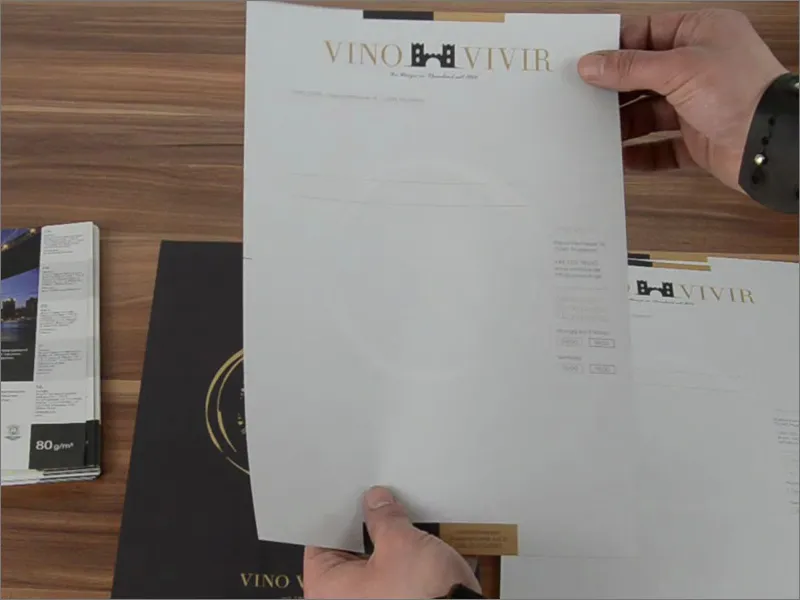Bună tuturor și bine ați venit, aici este din nou Stefan de la PSD-Tutorials.de. Vă salut la următorul mare pas al proiectului nostru imens de tipărire, pe care îl abordăm. Astăzi, în centrul atenției - ce vom proiecta? Deja vedeți aici în fața voastră: hârtie de scris, tipărită pe fața și spatele ei. Ai putea presupune că aceste hârtii de scris nu mai sunt folosite de când a început revoluția digitală, dar te înșeli, deoarece hârtiile de scris sunt în continuare produse tipărite foarte căutate. Ele reprezintă compania și sunt observate de fiecare persoană cu care intrăm în contact în scris. Acest lucru poate avea, desigur, diverse motive, cum ar fi în exemplul nostru o invitație la degustare de vin, dar poate fi și o facturare sau o notificare de plată, sau poate fi anunțuri de produse sau ziua porților deschise... Există, desigur, zeci de motive de a trimite o scrisoare, la fel cum există și newslettere în ziua de azi. Și acum, că știți exact ce vom proiecta în acest training, trecem la treabă.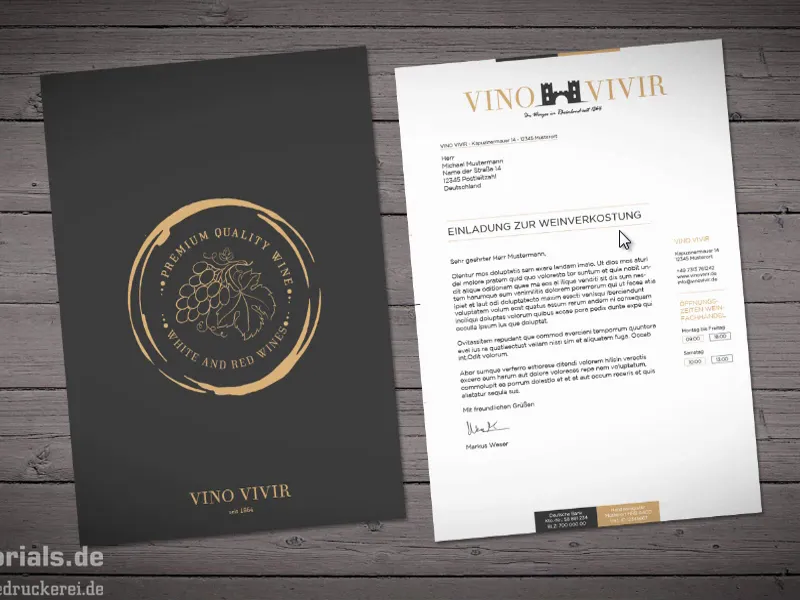
Alegerea hârtiei
La următoarea întrebare: Cu ce proiectăm? Logic, în InDesign CC. Asta este, desigur, clar. Și următoarea mare întrebare: Pe ce proiectăm? Și ce pe ce proiectăm, aflăm acum. Aici este vorba despre hârtii de scris. Acestea sunt în general folosite în formatul A4, și de aceea ne uităm din nou pe site-ul nostru partenerului de tipar diedruckerei.de și vedem ce au de spus în legătură cu hârtia de scris.
Pe pagina principală găsim deja fila potrivită hârtie de scris (1). Apoi ne întreabă cât de colorată trebuie să fie hârtia noastră. Avem tipărire color pe ambele părți, așa că color 4/4 (2). „Nu poate fi mai colorat“, scriu ei. „Ambele părți sunt complet tipărite cu cele 4 culori de bază CMYK“. Apăsăm pe acesta.
Acum ne întreabă despre format. Ne-am decis pentru formatul A4: 21 cm lățime, 29,7 cm înălțime (3). La fel: Dacă vedeți astfel de dimensiuni, puteți să vă amintiți, de obicei, lățimea este întotdeauna menționată prima. Așadar, dacă nu scrie "lățime" sau "înălțime" și sunt menționați doar „210 mm“ și „297 mm“, atunci știți: Primul este întotdeauna lățimea. Apăsăm pe aceasta.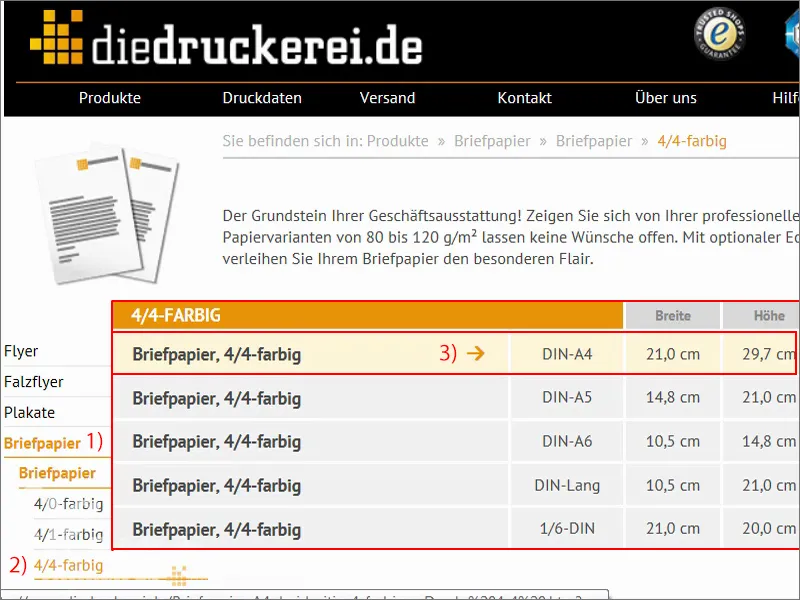
Acum vedem mai multe informații, care pot fi destul de utile: „tipărit color pe ambele părți“, „multe variante de hârtie pentru alegere“ - și aceasta este desigur foarte interesant pentru noi, deoarece lecția importantă din trainingul anterior a fost că are un impact decisiv asupra strălucirii culorilor și redării acestora de la nivelul aspectului, atunci când se folosesc diferite tipuri de hârtie. Ați văzut că am ales un design destul de tradițional și elegant, așa că ar fi destul de interesant, în afara hârtiei de offset obișnuite, pe care o știm din birou, să trecem poate la hârtie reciclabilă. Aceasta este alcătuită din 100% hârtie reciclată și este marcată cu Îngerul Albastru ca simbol ecologic. Interesant este faptul că acest tip de hârtie oferă o ușoară textură. Bineînțeles că acum, la birou, nu știm cum arată așa ceva. Și aici intervine un lucru care este cu adevărat interesant și care ne ajută incredibil: așa-numitele cărți de mostre de hârtie.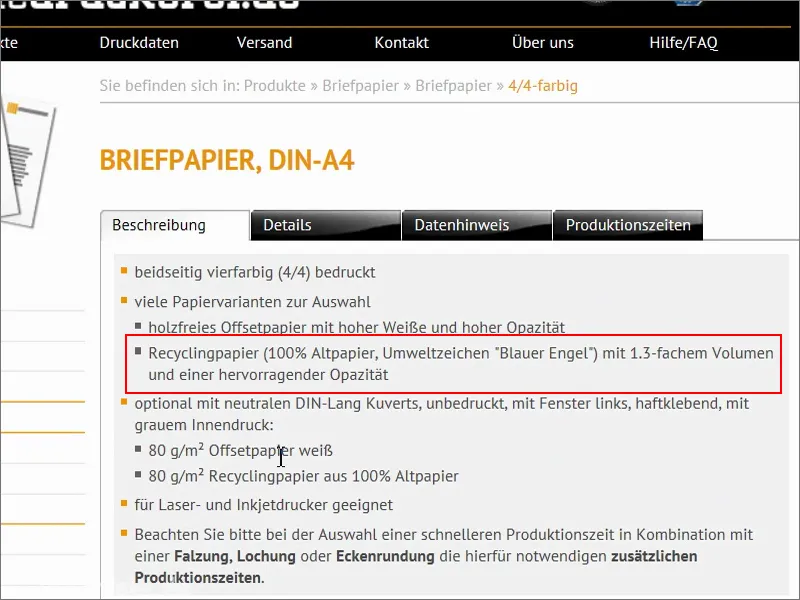
Cărțile de mostre de hârtie
Ele arată așa. Majoritatea tipografiilor au așa ceva. Acestea le trimit cu plăcere clienților, astfel încât aceștia să poată vedea cum este textura hârtiei, gramajul, opacitatea, adică transmiterea luminii. Și, desigur, în astfel de cărți de mostre de hârtie sunt prezentate și diferite tehnici de finisare.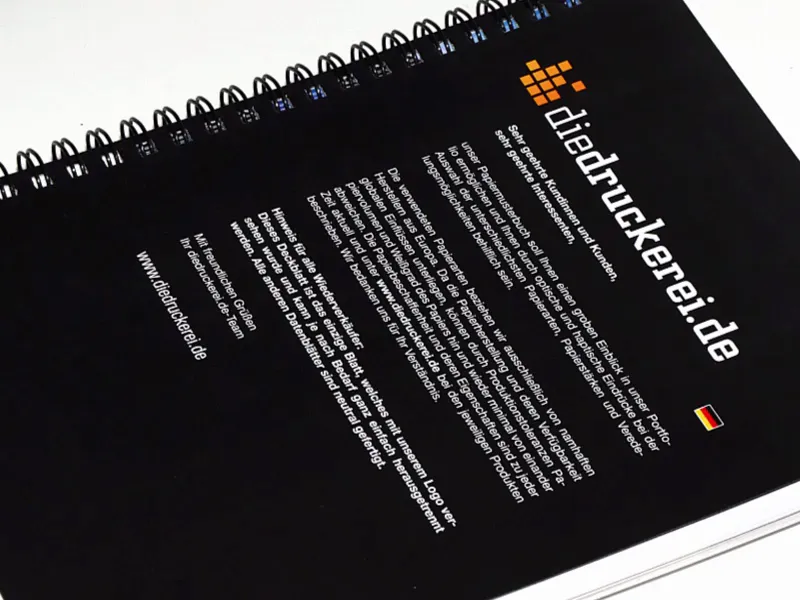
Hârtia noastră reciclabilă arată astfel. Acesta este acum o pagină din această carte de mostre de hârtie. Aici vedeți de asemenea Îngerul Albastru ca simbol ecologic, și din păcate nu se poate observa complet pe fotografie, dar această hârtie are o textură foarte fină, care conferă întregului aspect o prezentare veche. Destul de interesant, să fiu sincer. Se potrivește excelent, și de aceea pot să continui aici încă o dată.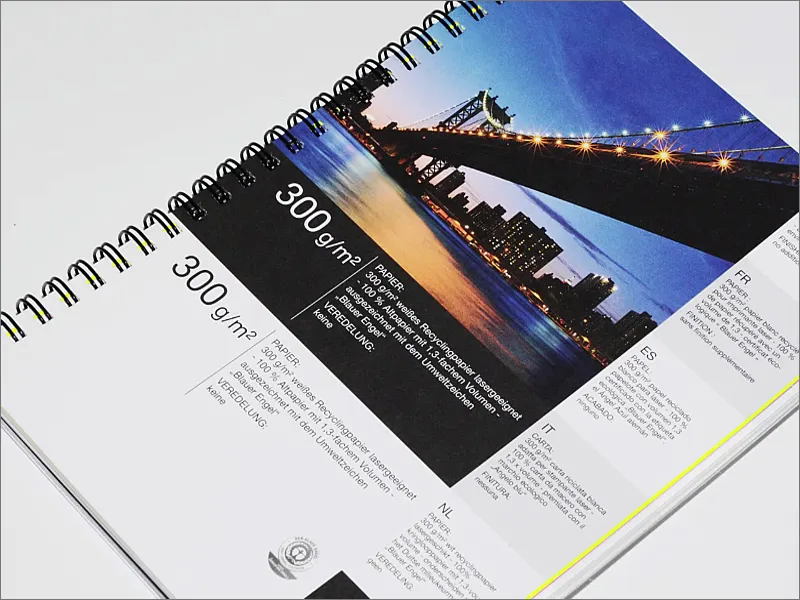
Aici vedeți de exemplu indicațiile. Prin urmare, puteți citi întotdeauna ce fel de hârtie aveți în față și ce posibilități de finisare există. Și de aceea vă recomand cu tărie: Uitați-vă la tipografiile sau la diedruckerei.de sau la tipografii online, pentru a obține o astfel de carte de mostre de hârtie. Este de neprețuit în procesul de proiectare.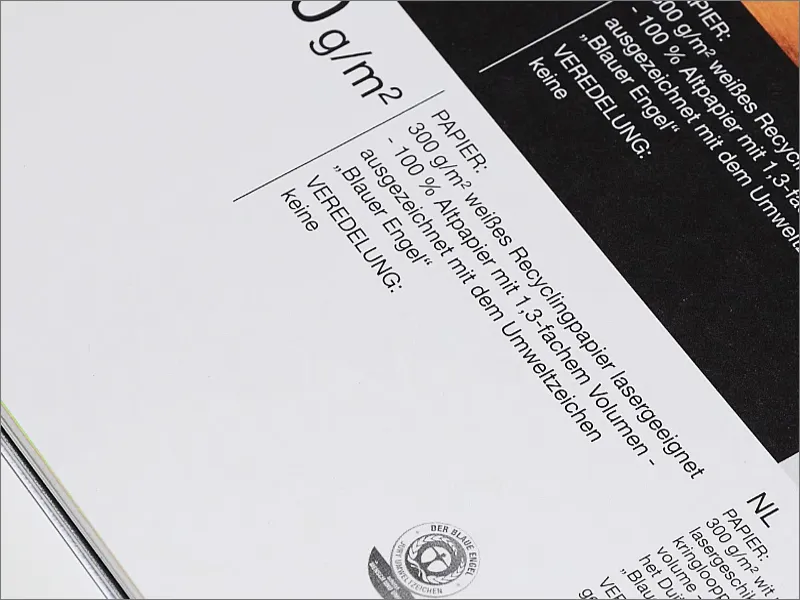
În plus, puteți obține astfel de lucruri în astfel de cutii de mostre minunate. Aveți cartea de mostre acolo și și alte exemple de forme, cum ar fi plexiglas și diverse alte materiale de suprafață, toate așezate într-o cutie minunată. Pentru fiecare designer este o mare valoare adăugată. Și încă un sfat mic: Ca designer, este bine să aveți și puțină experiență în prelucrarea imaginilor și fotografiei, deoarece este adesea materialul de lucru pentru comunicarea vizuală. Și pentru a obține această imagine iluminată, pur și simplu am aruncat întregul pachet de mostre în cadă. De ce în cadă? Foarte simplu - apoi luați aparatul foto, puneți un bliț extern, faceți o poză și aveți o imagine destul de bine iluminată. Deci este simplu. Nu aveți nevoie de un studio sau ceva asemănător. Pur și simplu în cada cu el, apăsați pe declanșator - și gata este această fotografie. Cool, nu-i așa?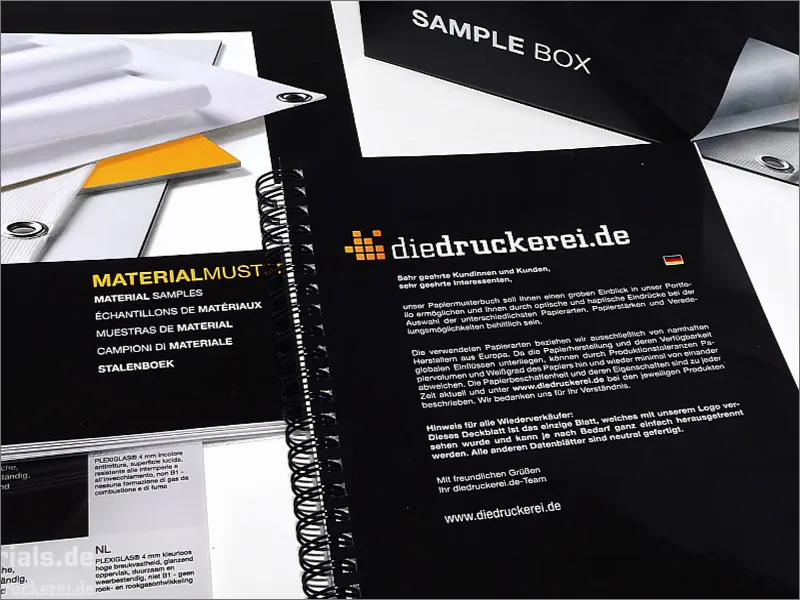
Dacă doriți și dumneavoastră o cutie de mostre, putem să vedem împreună de unde o puteți obține: În bara laterală din dreapta jos veți găsi „Mostrele noastre de produs”, unde puteți comanda un catalog, o carte cu mostre sau întreaga cutie de mostre.
Cei care încă nu au făcut acest lucru - puteți face acum direct, este o valoare adăugată absolută și un sfat, și face mult mai ușoară proiectarea, deoarece vom avea nevoie de această cutie cu mostre de hârtie pe parcursul întregului nostru antrenament, pentru a o folosi din când în când.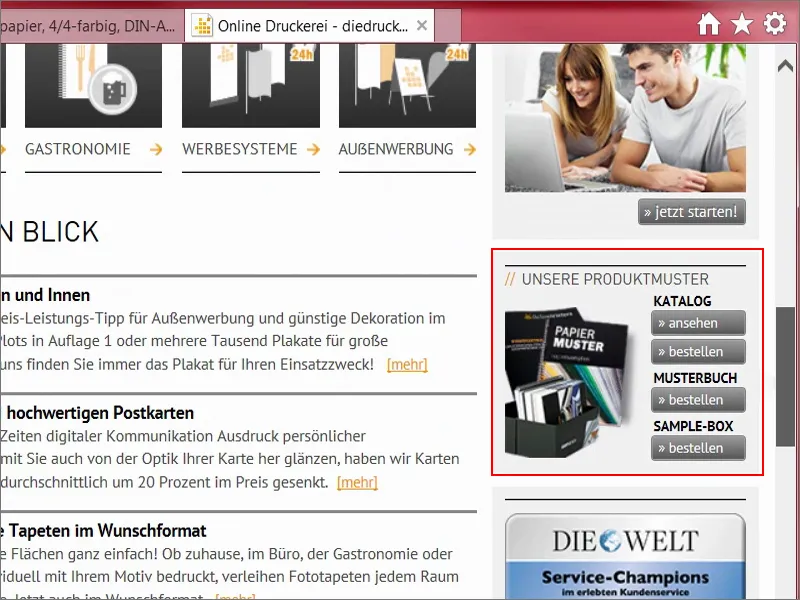
Parametrii de tipărire și șablonul de scrisoare
Să aruncăm acum o privire mai atentă asupra parametrilor de tipărire. Sub Detalii vedem formatul de date cu decalaj de 2 mm. Deși standardul quasi este de 3 mm, aici se taie evident cu precizie deosebită. Deci, 2 mm sunt suficienți.
Aici avem din nou formatul final 210 mm x 297 mm. Aici avem și o previzualizare, încă o dată un fișier de date sau șabloane, dar de fapt nu avem nevoie de toate acestea, deoarece o foaie A4 este destul de ușor de configurat.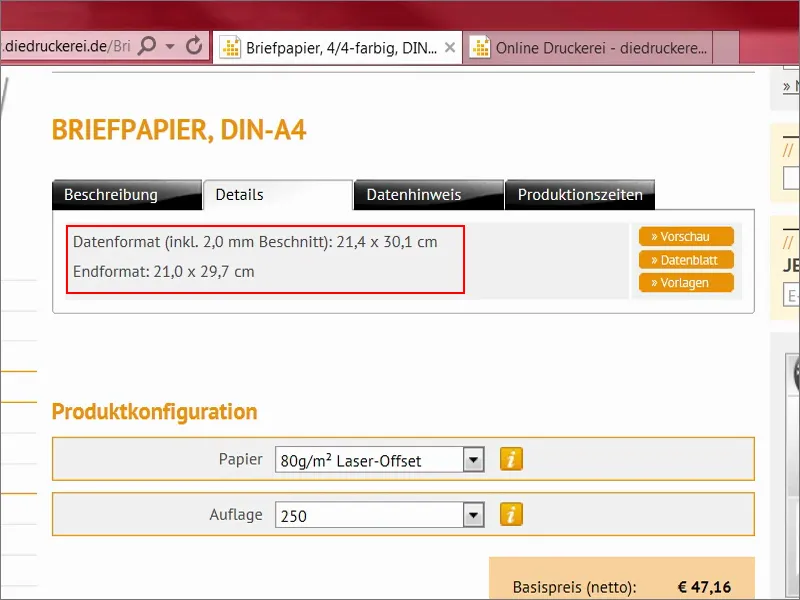
Să aruncăm și o privire aici: Avem din nou decalajul de 2 mm, pe care trebuie să-l configurăm. Cel puțin 300 dpi la dimensiunea originală a imaginii, fonturile trebuie să fie înglobate complet sau convertite în curbe. Acest lucru a fost deja salvat în dialogul de export al ultimei noastre antrenamente.
Modul de culoare: PSO Uncoated ISO12647. Cantitatea maximă de cerneală 300% - de aceste aspecte vom vorbi mai târziu în alte exemple, dar pentru moment, este suficient pentru noi. Așa că acum deschid InDesign-ul meu.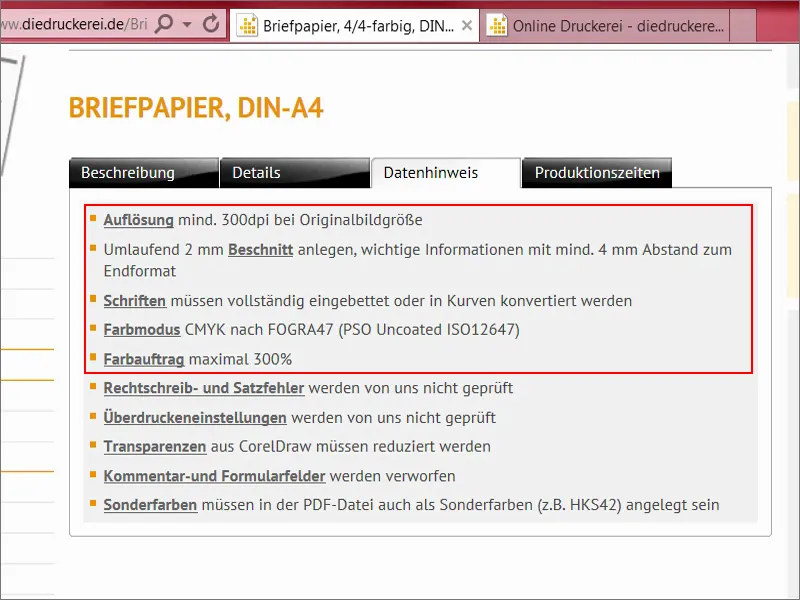
Șablon de hârtie de scrisoare - Rezultate în rezumat și crearea unui document nou
Aici avem din nou șablonul pe care l-am creat deja. Vedem și cele două câmpuri de culoare folosite și o mulțime de linii de ghidaj, deoarece totul ar trebui să fie construit conform normelor DIN. Ce înseamnă asta?
Ei bine - era greu de crezut, dar chiar și pregătirea hârtiei de scrisori respectă o normă în Germania. Vom analiza acest lucru mai îndeaproape imediat, după ce vom crea documentul.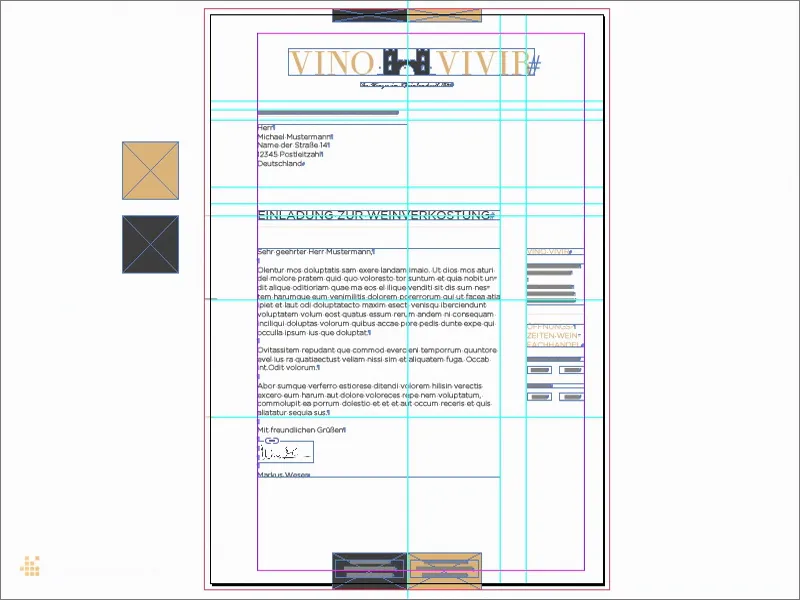
Aleg Fișier > Nou > Document... (1) Nu avem nevoie de o pagină dublă (2). Dacă activați funcția de previzualizare aici jos (3), veți vedea direct în fundal ce se întâmplă. Decalaj și zonă de informare le putem activa, iar apoi alegem formatul DIN A4 (4). Coloane una, este în regulă. Marginea - aici devine interesant.
Să aruncăm o privire rapidă la ce spune tipografia: „informații importante cu cel puțin 4 mm distanță față de formatul final”. Acesti patru milimetri îi punem acum (5) ... Dacă aveți activat simbolul lanț, atunci îl schimbă pe toate paginile. Și încă un Decalaj de 2 mm (6), de asemenea aici folosiți simbolul lanț. Acum confirm totul. Acesta este șablonul cu care putem lucra acum.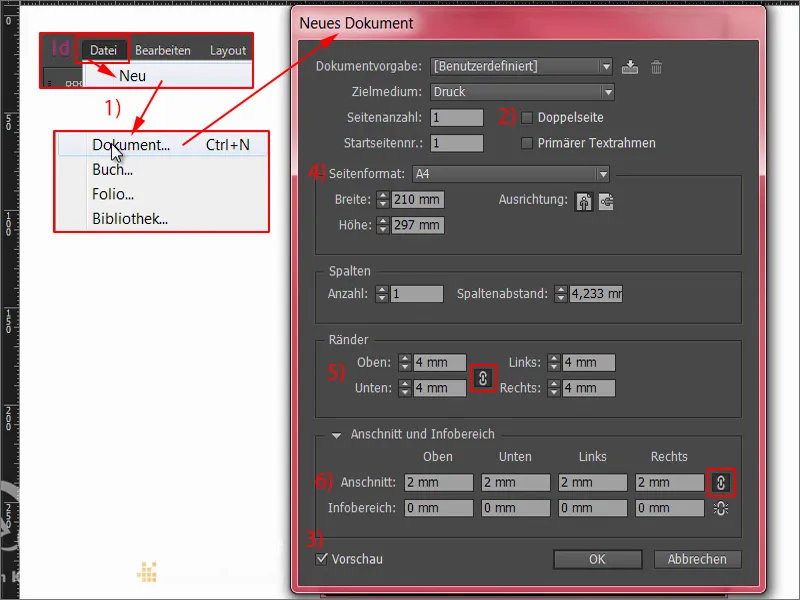
Definirea câmpurilor de culoare
La început, definim cele două culori care caracterizează cel mai bine designul corporativ al producătorului nostru de vinuri. De aceea trec aici sus pe câmpurile de culoare și creez un câmp de culoare nou (1). Aici pot fi introduse acum valorile CMYK. Desigur, puteți încerca să ghiciți manual o nuanță corectă. Uneori acest lucru nu este chiar atât de simplu, pentru că știți, ceea ce vedeți aici pe ecran nu este echivalat cu ceea ce obțineți la tipărire în final. De aceea graficienii profesioniști folosesc pur și simplu abțibildurile de culori sau cărțile de mostre de culori. Acolo culorile sunt tipărite pe diferite tipuri de hârtie și sunt prezentate în diferite tonuri. Astfel, în domeniul profesional, în cadrul acestor cataloage de culori, selectați valoarea corespunzătoare și apoi introduceți direct valorile aici, în loc să încercăm să le definitim corect aici pe desktop. Am definit deja culorile pe care le doresc, și anume, întâi un negru deschis (2) ... Le adaug. Și apoi mai este o valoare, tonul nostru de ocru (3) ... Adăugare. Gata.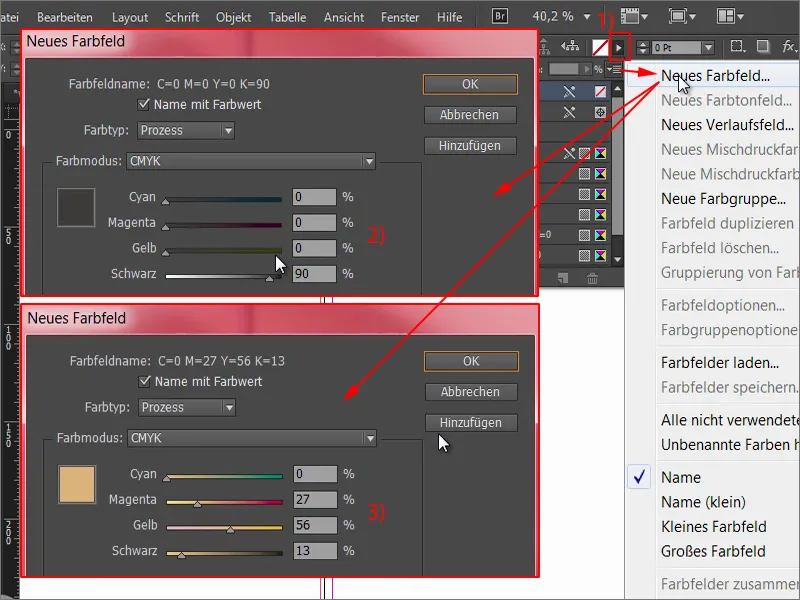
Acum vedem aici două câmpuri de culoare noi, cu care putem lucra.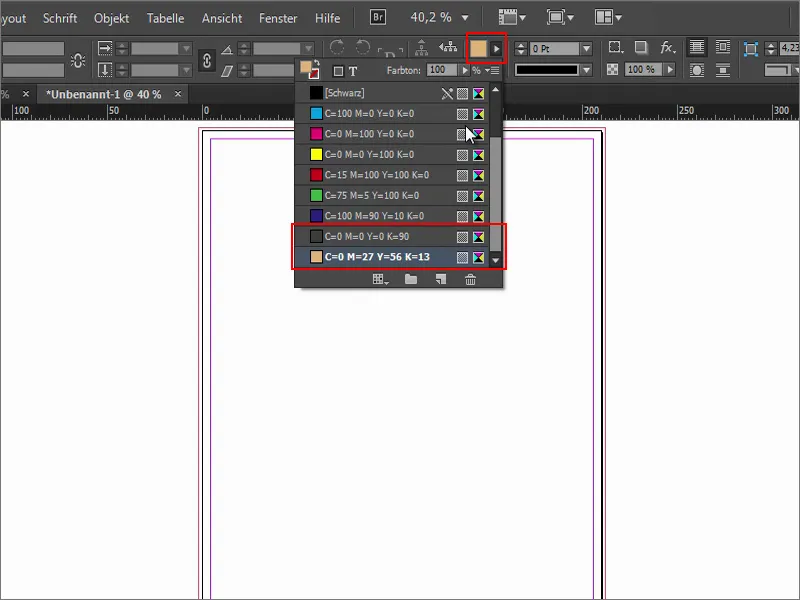
Crearea unei scrisori conform normei DIN 5008
Ce mai avem nevoie? Desigur, dorim să creăm o scrisoare conform normelor DIN. Prin urmare, vom reveni rapid în navigator și vom merge pe Wikipedia pentru a căuta aici DIN 5008 (1).
Aceasta este norma DIN pentru regulile de scriere și proiectare. Și acum facem lucrurile mai simple. Acolo găsim la „Exemple pentru regulile” două variante cu dimensiuni, și anume o dată dimensiunea scrisorii de afaceri în formă A (2) și o dată în formă B (3). Diferența constă în faptul că Forma A este definită cu zona de adresă înaltă (adică 32 mm sub marginea superioară a imaginii) și Forma B cu zona de adresă coborâtă, adică cu 50 mm sub margine.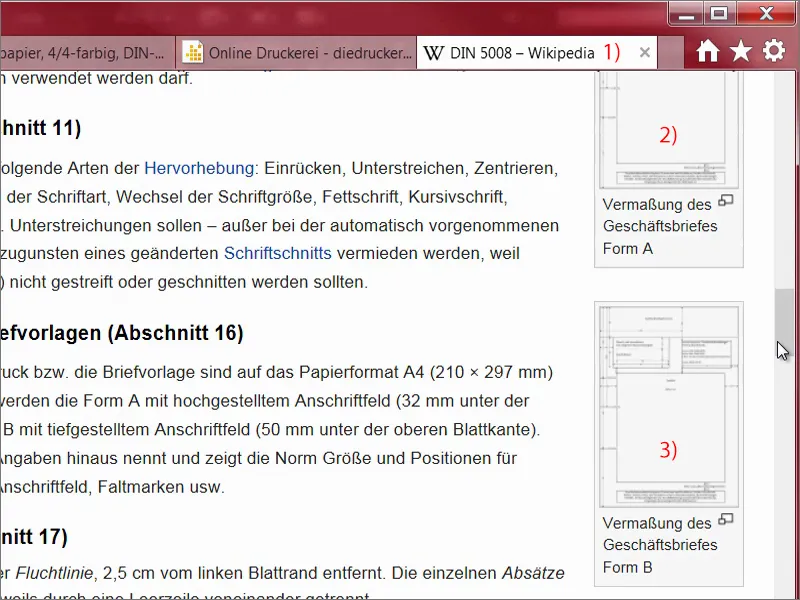
Asta avem nevoie. Aceasta este o grafică SVG (1). Înseamnă că tot ce vezi aici sunt vectori. O vom salva (2).
Problema cu graficile SVG este că InDesign-ul nu se descurcă prea bine cu SVG. Nu se plac reciproc. Așa că pur și simplu mut fișierul în Illustrator, îl salvez ca fișier AI, și apoi InDesign-ul se înțelege cu el.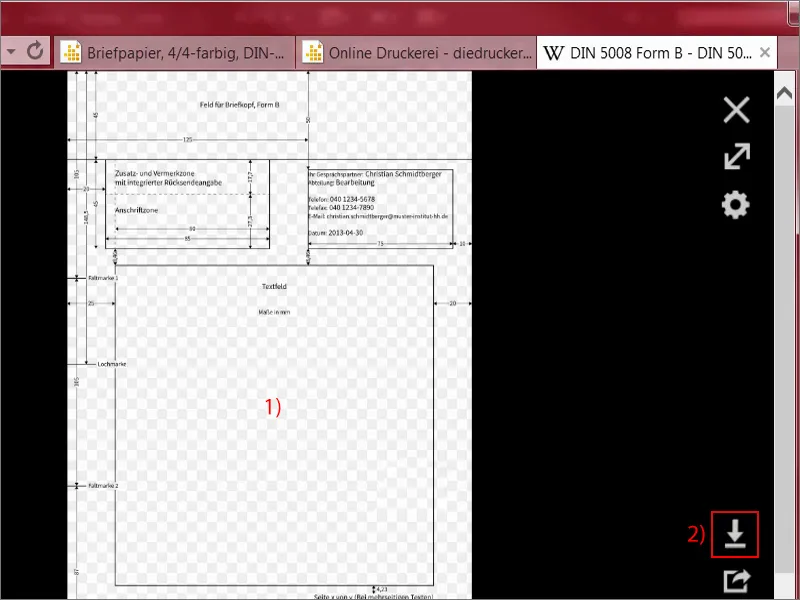
Fișierul pregătit îl pot trage cu ușurință din biblioteca mea (1). Mă asigur că suntem frumos în colțurile de sus, nu pe dinafară, ci la sfârșitul scrisorii, adică la formatul final. Aici se află. Hai să ne uităm încă o dată la colțul dreapta, aici se află și acolo. Un alt privire la colțul de jos, aici se află și acolo, și la stânga la fel (2).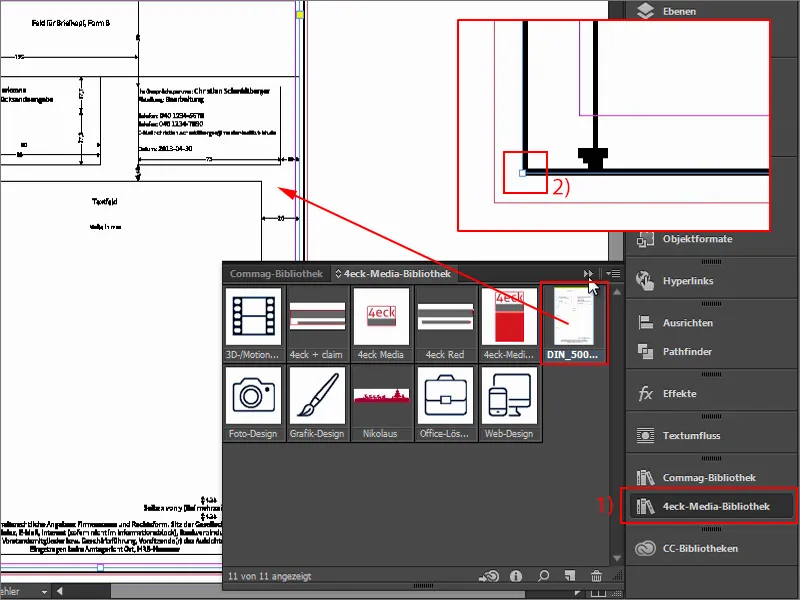
Acum putem lucra și cu valorile orientative care ne simplifică întreaga acțiune. Dacă vă întrebați de ce imaginea arată pixelată, ca și cum ar avea 300 de ani, vă pot liniști: Dați clic dreapta pe ea, apoi selectați Performanță afișare și Afișare înaltă performanță, și astfel va fi optimizat randarea.
Aceasta este facută de InDesign din motive de performanță, astfel încât la defilarea imaginilor de mai multe pagini, când puneți imagini mari acolo, performanța și experiența interfeței programului să nu aibă de suferit. Dar acum putem ajusta acest lucru pe această pagină fără probleme.
Și acum uitați-vă la tot ceea ce vedem: Vedem toate indiciile de care avem nevoie. Destul de practic, să fiu sincer, pentru că acum avem toate cifrele într-o privire asupra documentului nostru. Blochez acest strat (1). Acum poate fi simplu de activat și dezactivat (2). Îl blochez doar ca să nu-l deplasăm accidental.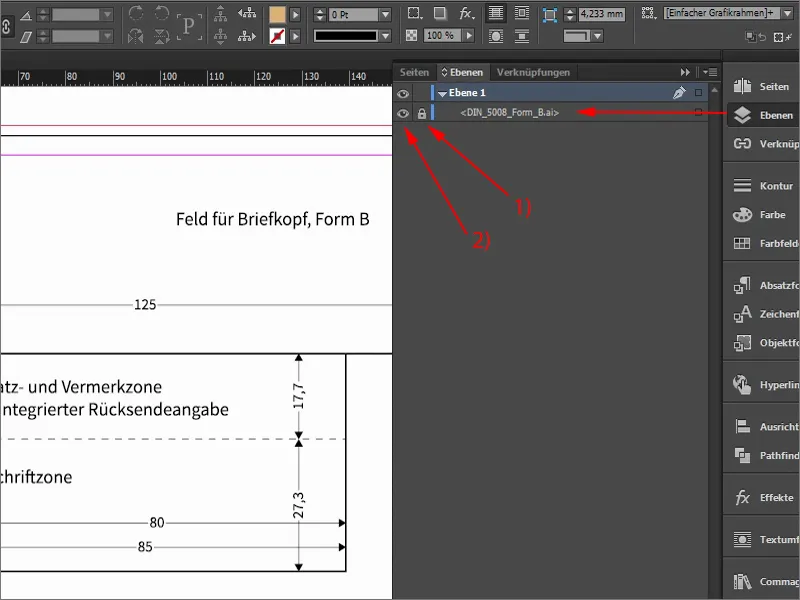
Primul lucru pe care îl facem este să împărțim totul în două, adică să separăm partea de sus de cea de jos. Sună puțin ca și cum ar veni din povestea lui Heracles care luptă împotriva unei hidre cu mai multe capete, dar hidra noastră este destul de blândă. Trag o linie auxiliară de pe riglă (1) și introduc 50 mm sus (2). Am definit această limită deoarece acolo se termină zona capului. Acum pot ascunde elementul deranjant (3) și vedem: Asta este zona în care ne vom mișca pentru design.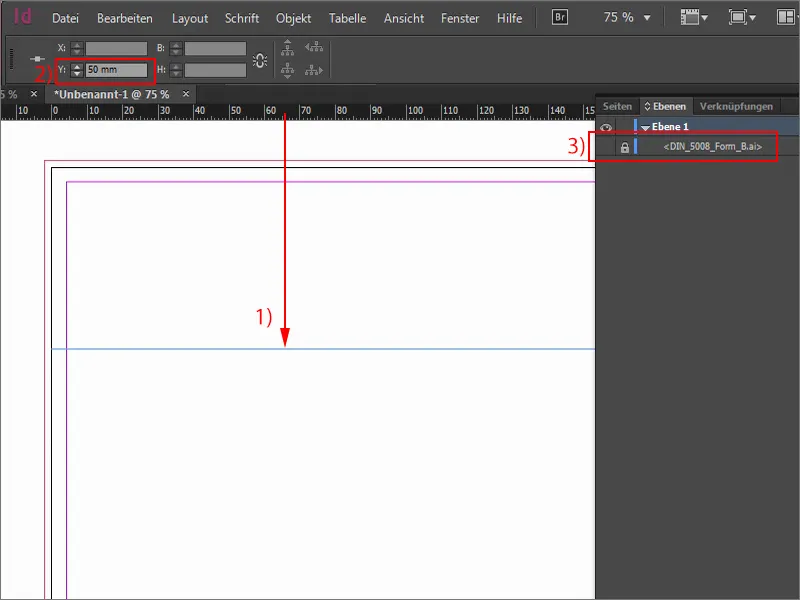
Pozitionarea primerelor elemente de design
Cel de-al doilea lucru pe care îl fac în mod frecvent este să trag o linie auxiliară pentru jumătate (1). Apoi selectez Instrumentul dreptunghi (2), fac un clic, și specific lățimea la 40 mm și înălțimea la 7 mm (3). Culorile sunt potrivite. Trag dreptunghiul până la tăiere sus (4).
Asta are o explicație simplă: Dacă este tăiat aici, s-ar putea ca cuțitul să nu fie foarte precis, se mișcă în aceste 2 mm. Și pentru ca să nu apară o dâră albă din fundal, astfel de elemente le tragi mereu până la tăiere.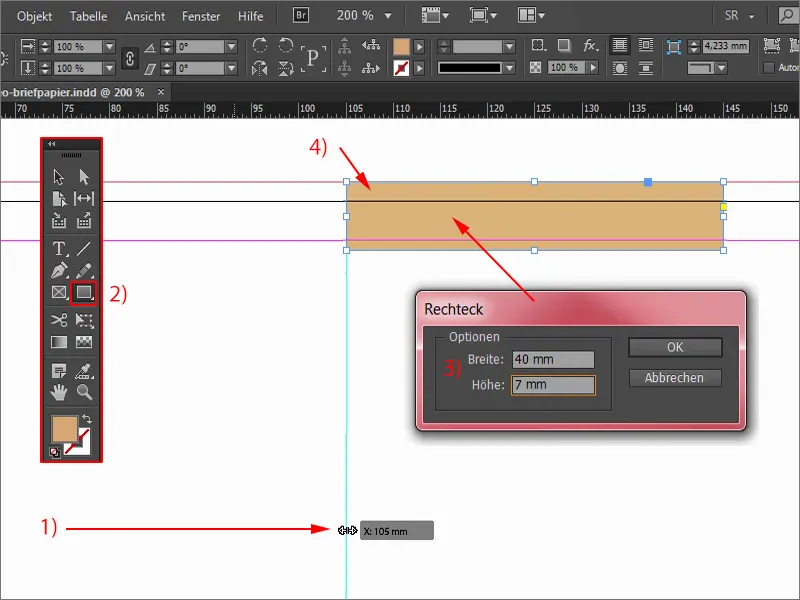
Am nevoie de aceasta din nou. Așadar, selectez obiectul, țin apăsat acum tasta Alt, astfel încât cursorul să devină un cursor dublu (1). Și astfel pot crea o copie. Dacă mai apăs și tasta Shift, atunci pot să mă mișc pe acea axă fără să schimb, accidental, înălțimea de exemplu. Asta merge și în jos, dar este rigid, nu prea pot să o mișc.
Asta este destul de practic: Alt și Shift, mutați, eliberați, dați o altă culoare (2) – și deja avem sus o mică delimitare, care până la urmă va arăta ca o bandă, care închide antetul scrisorii sus și jos.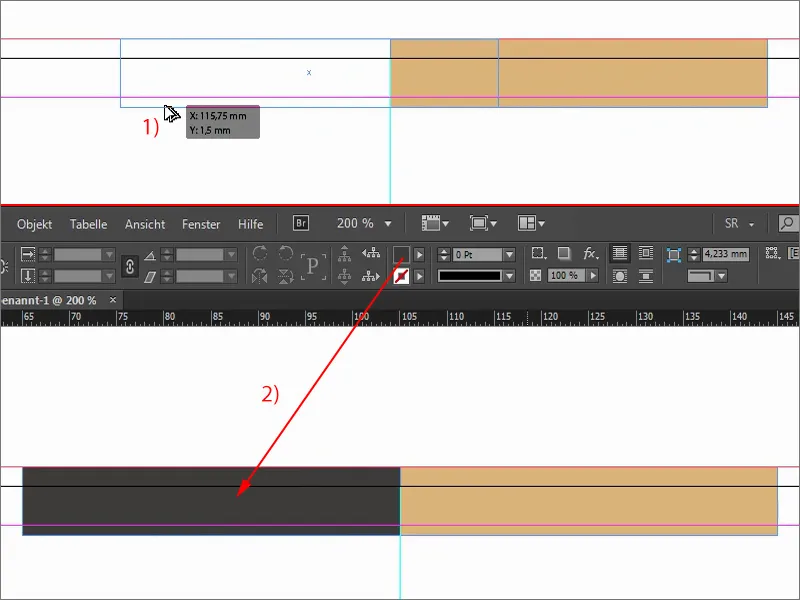
Integrarea logoului, textului și sloganului
Ce mai avem nevoie? În partea de sus, se așteaptă, desigur, să găsești și logo-ul acolo. Avem de-a face cu un viticultor, de aceea trebuie să acordăm atenție tipului de font folosit.
Vă voi arăta din nou originalul, cum arăta acolo. Avem acest font aici, în mijloc o fortăreață veche, iar sub ea un mic slogan.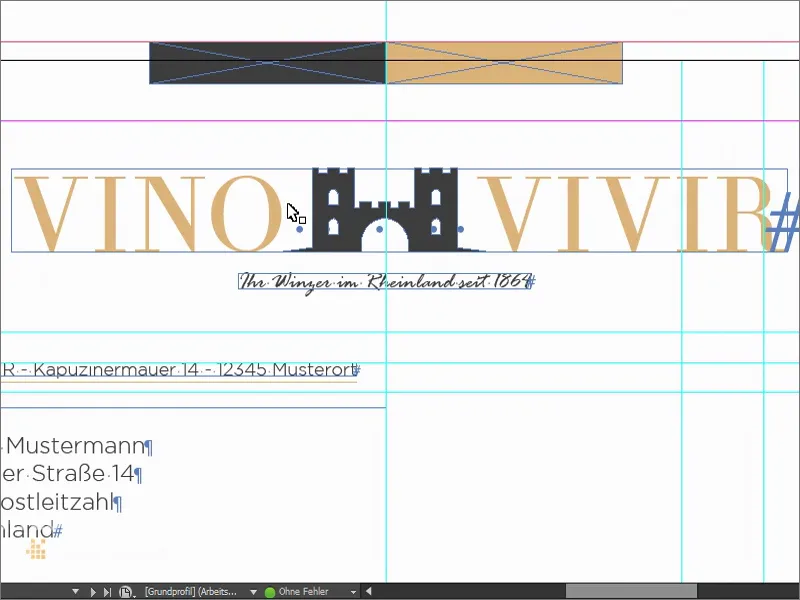
Așadar, trag câmpul de text (1), de dimensiuni variabile. Dimensiunea fontului o setez cu majuscule (2) la 50 Pt (3) și îi atribui culoarea corespunzătoare (4). Așa că scriem „vino“, între ele introduc șapte spații, apoi urmează „vivir“. Aceasta vine cu siguranță din latină: „a trăi vinul“. Ca font folosim Theano Didot (5).
Acum uitați-vă la acest font. Poate vă atrage atenția ceva?! Poate vă sună familiar?! Și anume: acele linii fine și grosiere, frumoasele serife - le știm cu toții, cel puțin sub o formă similară…
Cine a văzut o dată coperta revistei Vogue va recunoaște: Aha, ei folosesc un font similar. Are un caracter foarte atemporal, frumos, estetic. Îmi place foarte mult. Și rămânem și cu acesta.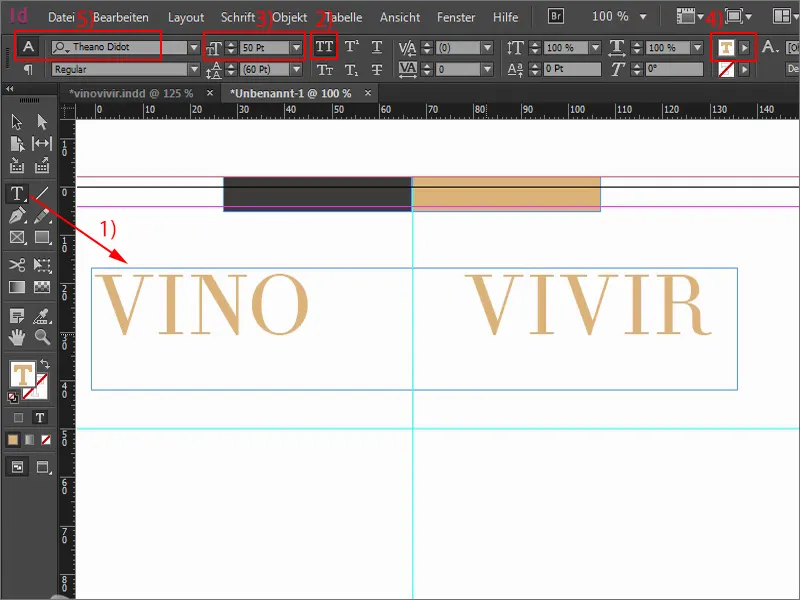
Atunci putem face această casetă de text pur și simplu mai mare, dând dublu clic pe un mâner pentru a o extinde cât este necesar. Haideți să o mutăm puțin în centru.
Apoi îmi aduc o grafică, un fișier vectorial pe care-l am de la Fotolia. Această cetate... O plasez acolo și o aliniez astfel încât să se afle la mijloc între „O” și „V”. Dar vreau ca turnurile cetății să fie puternic elevate deasupra înălțimii majusculelor.
Să vedem cum arată totul. Schimb perspectiva cu tasta W-. Și acum este important: trebuie să găsim undeva un centru. Dacă schimb din nou perspectiva, vom vedea că aici este axa noastră mediană, și ar trebui, teoretic, să aliniez totul astfel. Dar arată destul de prost, să fiu sincer. Și este ca de obicei: ține mai mult de centrul vizual decât de centrul calculat, așa că voi poziționa întregul lucru cu Shift și săgeata dreapta. Acum avem turnul cetății de mijloc. Așa vreau să arate imaginea mea, arcada porții să fie frumos împărțită în două. Așa trebuie să fie.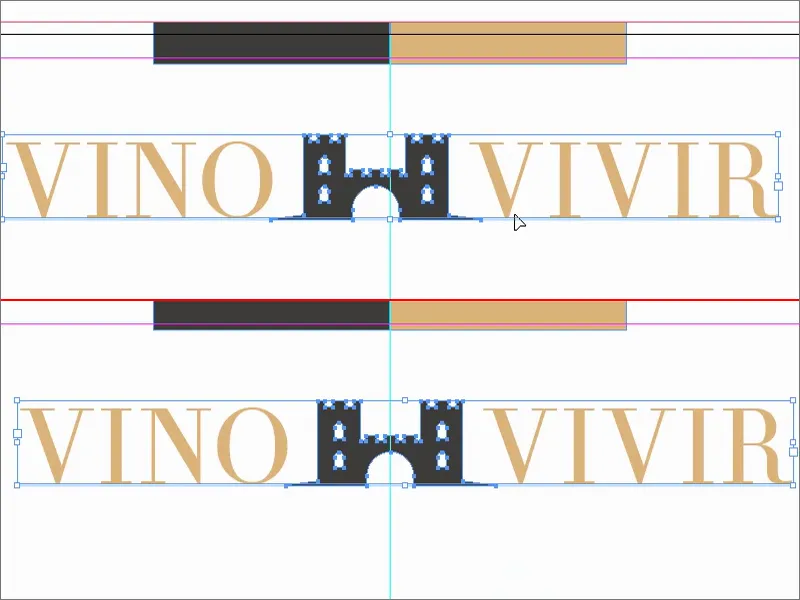
Dar nu am terminat încă cu caracterul nostru tradițional, pentru că vrem să subliniem puțin lucrurile. Am luat de fapt o cetate care la prima vedere nu sugerează neapărat ceva legat de vin. S-ar putea să te gândești mai degrabă la vița-de-vie sau la sticle de vin sau la pahare sau ceva asemănător. De aceea am vrut să subliniez din nou că aici este cu adevărat vorba despre vin.
Trag din nou o casetă de text, și anume în Rage Italic. Un font foarte, foarte frumos. Și acolo vom scrie: „Vinificatorul vostru din Rheinland din 1864”. Acesta este practic mesajul: „Existăm cu adevărat de un secol și jumătate. Nu vindem vinuri fantomă, nu, noi vindem vinuri prețioase, alese și de înaltă calitate.” Așa trebuie să fie imaginea noastră, pe care vrem să o transmitem. Textul este puțin prea mare pentru gustul meu la 12 P, așa că îl reduc la 11 P, e destul. Setez culoarea la negrul nostru de 90 la sută. Reduc dimensiunea casetei de text și o aliniez central. Poate un pic mai jos.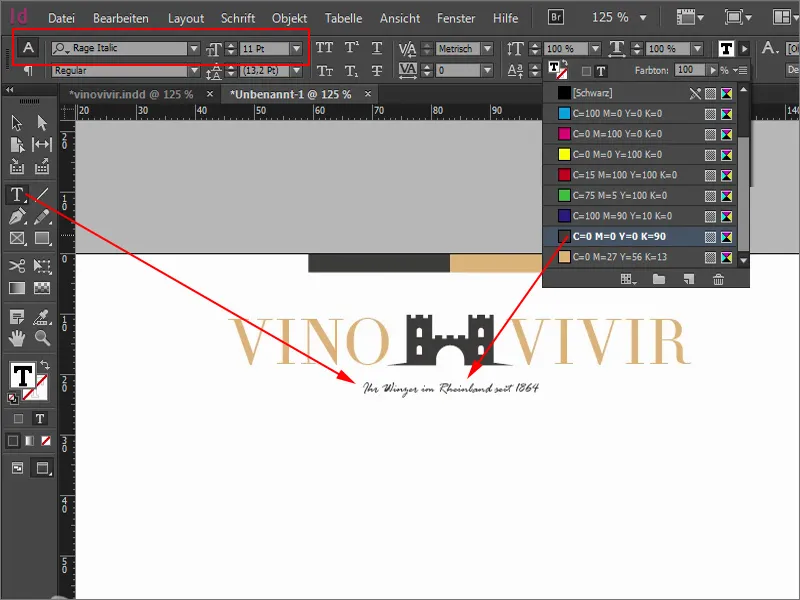
Am aliniat totul frumos pe axa mediană. Poți încerca și să o aliniezi stânga sau dreapta. Am încercat toate variantele, dar mi-a plăcut cel mai mult alinierea centrală.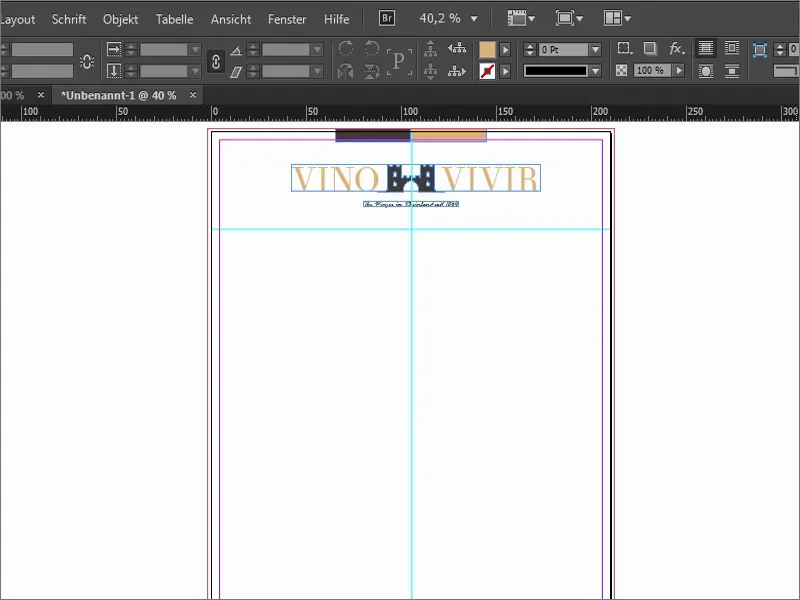
Stabilirea altor linii de ajutor
Acum este timpul pentru partea cea mai importantă. Lucrăm cu câteva linii de ajutor. De aceea afișez din nou această ștampilă minunată.
Acum îmi trag mereu o linie de sus și apoi introduc valorile corespunzătoare: zona pentru adresă ar trebui să înceapă de fapt la 55 mm, dar adaug +2,5 (1). Vedeți că aceste câmpuri pot de asemenea să calculeze. Apoi suntem la 57,5 (2). Exact acolo voi începe apoi să extind zona pentru adresă.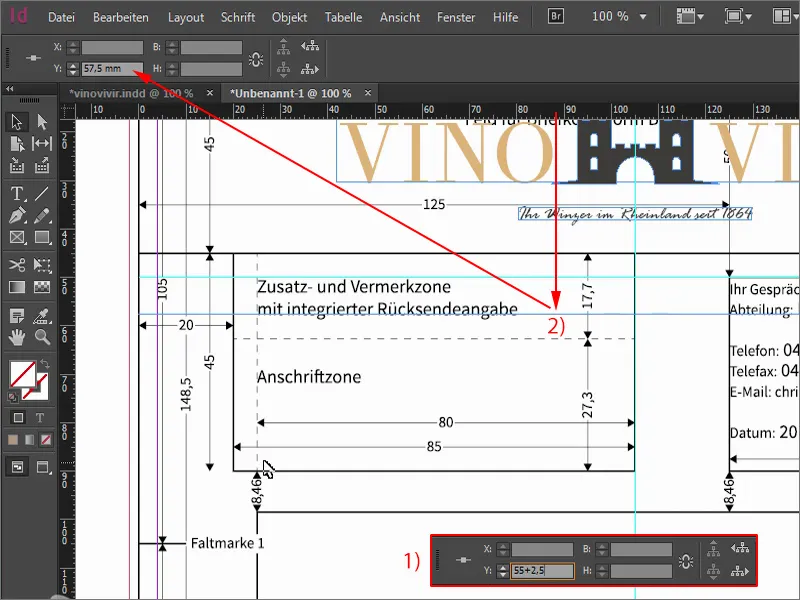
Următoarea linie de ajutor o pun la 90 mm (1), apoi suntem chiar aici, la sfârșitul zonei adresantului. Și apoi continuăm cu o linie de ajutor la 98,5 mm (2), unde începe conținutul scrisorii.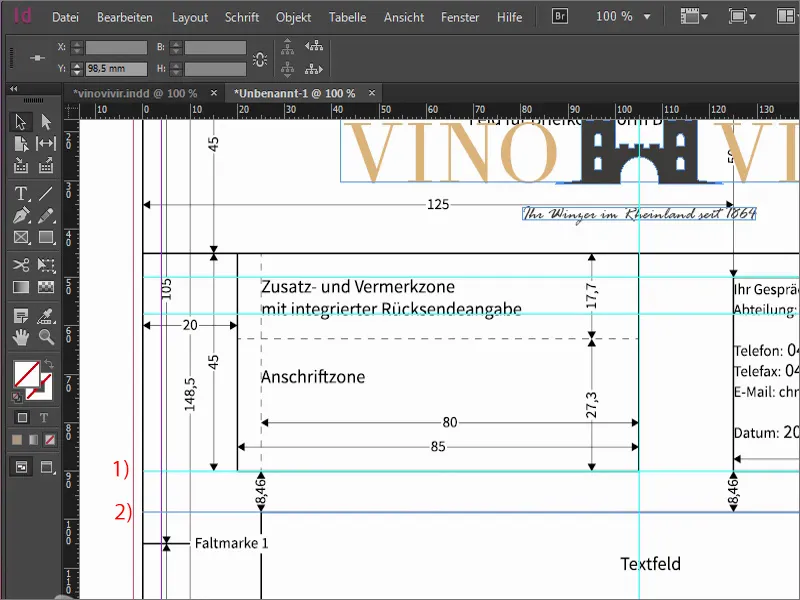
Acum adăugăm și marcajele de pliere. Este evident practic când ai o scrisoare și știi exact unde să faci plierea. Prima linie de ajutor este la 105 mm (1), a doua la 105 mm distanță la 210 mm (2).
Și este desigur minunat și splendid când ai o scrisoare și știi exact cum să introduci paginile în perforator pentru a obține orificii simetrice frumoase la locul potrivit, pentru a putea depozita scrisoarea într-un dosar. Prin urmare, trag o linie de ajutor și o poziționez la 148,5 mm (3) - aceasta este linia pentru orificiul de perforare.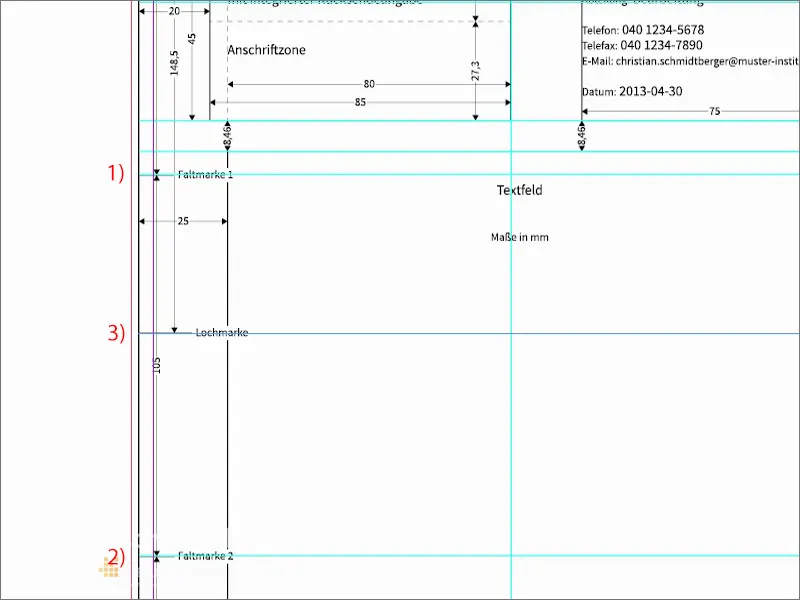
Acum trecem la partea cealaltă. Îmi trag deci linii de ajutor dinspre stânga. Prima vine pe la 25 mm (1), apoi avem limita stângă de unde de fapt începe scrisoarea. Continuăm cu sfârșitul scrisorii. Asta o amplasăm la 155 mm (2). Asta înseamnă că în această zonă vom scrie scrisoarea.
Încă o linie de ajutor la 169 mm (3). Aici începe coloana marginală, unde vin informații suplimentare cum ar fi număr de telefon, adresă, e-mail și așa mai departe.
Sfârșitul coloanei marginale, linia de ajutor se poziționează la 200 mm (4).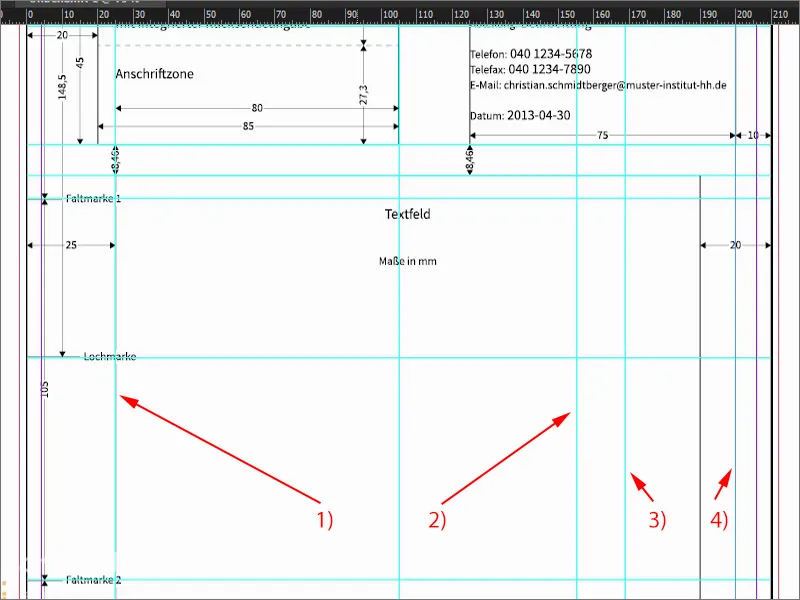
O să ascund din nou ștampila. Vedeți, liniile de ajutor sunt o adevărată bogăție. Puteți chiar voi să recalculați tot. Am predefinit deja valorile pentru voi, ca să nu trebuiască să calculați mult timp acolo.
Așa arată. Un pic dificil, s-ar zice, dar am definit clar unde începem noi...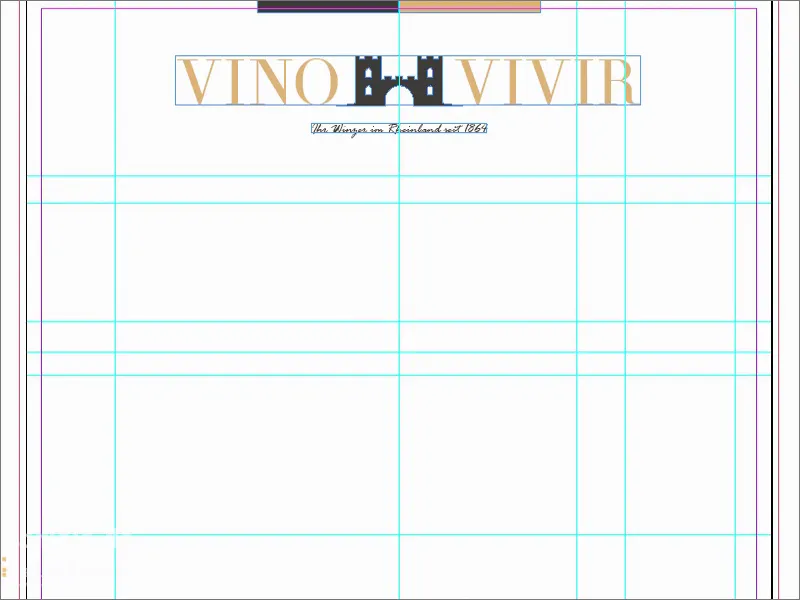
Câmpuri de adresă
Aici trag un câmp de text (1), astfel încât să se potrivească perfect pe liniile de ghidaj. Acum ar trebui să scriem în fontul casei, pe care ideal ar trebui să-l folosim. În cazul meu, am ales un font foarte special, care este, cred eu, înrudit cumva cu Batman. Acesta poartă numele de Gotham - și anume Gotham Light Regular (2).
Aici introducem datele și folosim 11 Pt (3). Acesta este doar un exemplu pentru noi, deoarece nu va fi tipărit. Avem nevoie de el ca un câmp de text gol.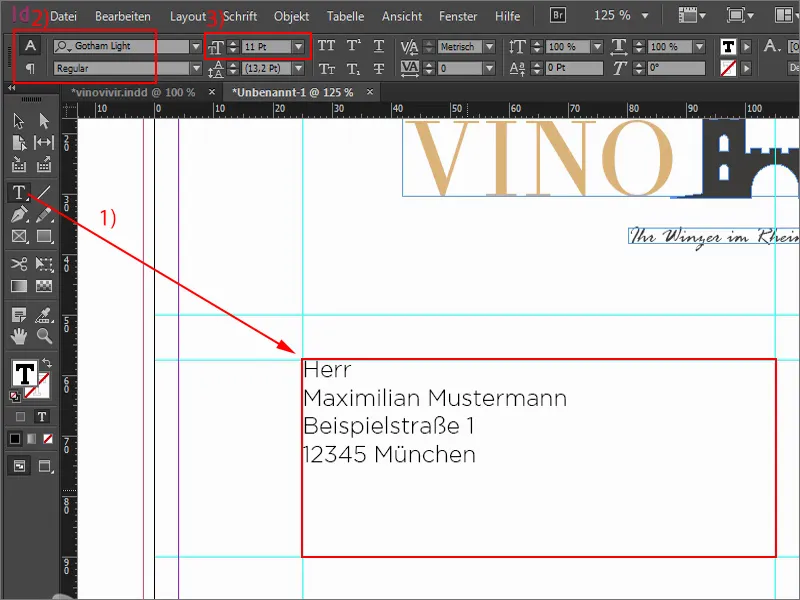
Mergem mai departe aici sus cu un câmp de text (1), pe care îl trag până în mijloc. Acolo plasăm acum linia remitentului. Aceasta se face în dimensiunea între 6 și 8 Pt (2). Voi alege 8 Pt și desigur Gotham Light Regular (3).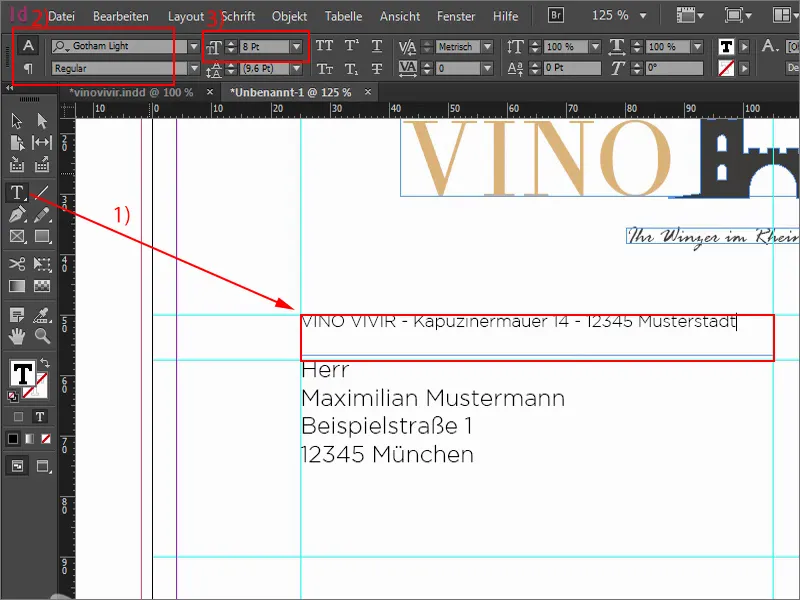
Ceea ce îmi place întotdeauna aici este să lucram cu linii foarte subțiri. Trag o linie cu instrumentul de desenare a liniilor (1), și anume în nuanța de ocru (2). Grosimea să fie de 0,5 Pt (3). Trebuie să fim atenți să nu devină prea groasă. Dar nu trebuie să o facem prea subțire, altfel s-ar putea să nu mai fie vizibilă pe tipăritura de hârtie ulterior. Linia trebuie plasată sub remitent - și să îi ajustez lățimea.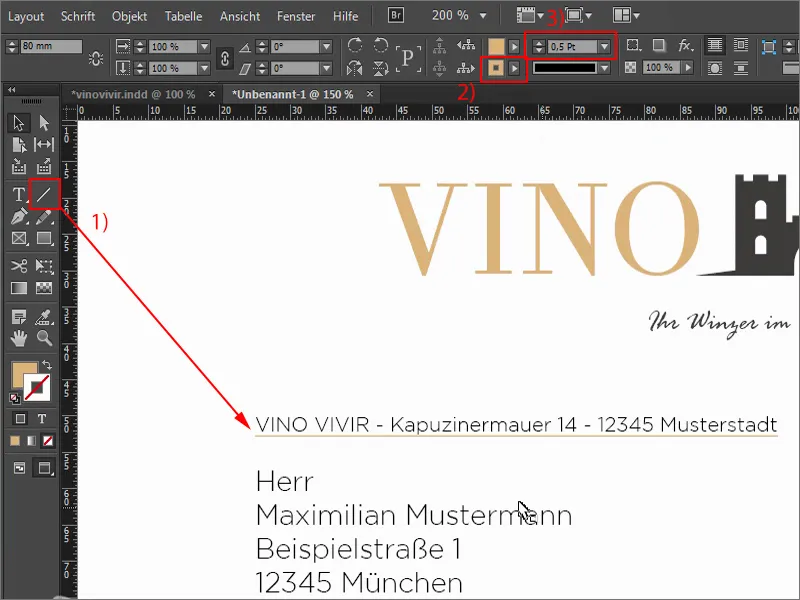
Linia subiectului
Mergem mai departe cu subiectul. Mă retrag puțin și caut liniile auxiliare corespunzătoare. Aici de asemenea trag o linie de 0,5 Pt (1). Și acum trag un câmp de text mare acolo (2), unde va fi subiectul. Este doar din nou pentru vizualizare pentru voi, cum ar arăta acolo. La tipărire, nu se va vedea nimic acolo, deoarece subiectul va fi introdus la calculator, atunci când scrisoarea este cu adevărat redactată. Din nou Gotham Light, de data aceasta la 18 Pt. Totul cu majuscule (3).
Acum iau această linie, fac o copie în același mod în care v-am arătat o dată, adică ținând apăsată tasta Alt- și Shift-. Ambele le cobor un pic mai jos... Linia de jos și ea (4). Gata.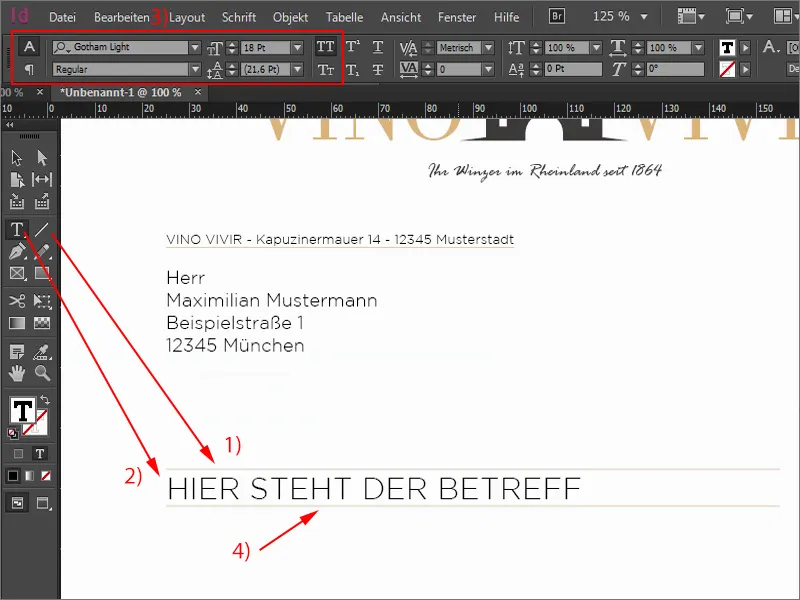
Zona textului și datele de contact
Aici plasez o scrisoare fictivă. De altfel, cu tasta W- comut mereu între vizualizări - un shortcut foarte important. Acest câmp de text (1) îl setez la 122 mm (2) și-l trag în jos. Din nou Gotham Light (3) - "Stimate domn Mustermann", și apoi adaug textul placeholder pentru a avea o idee cum arată. 12 Pt mi se pare prea mare din nou, așa că optez pentru 11 Pt (4), este suficient.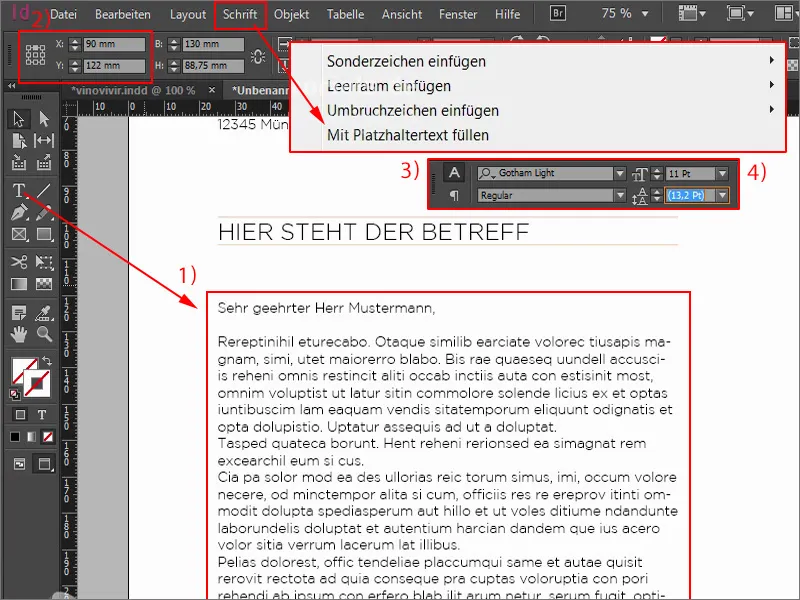
Așa că trag aici sus un câmp de text. Gotham Light Regular, în majuscule, și vă rog în ocru și cu 11 Pt (1). Fac asta atât de precis pentru că nu ar trebui să folosim prea multe fonturi diferite, dar nici prea multe dimensiuni diferite. Deci trebuie să fim mereu atenți la ce dimensiuni de font folosim. Aici așa că 11 Pt.
Datalei de contact. Acolo procedez cu distanțarea într-un mod foarte simplu: fac o copie, ținând tasta Alt- și Shift- apăsată, trag în jos. Și acum tasta Shift- și de două ori în jos - aceasta este distanța la care mă raportez.
Trag câmpul de text mai mare. Culoarea este acum neagră și dimensiunea o setez la 8,5 Pt. Majusculele le dezactivez (2).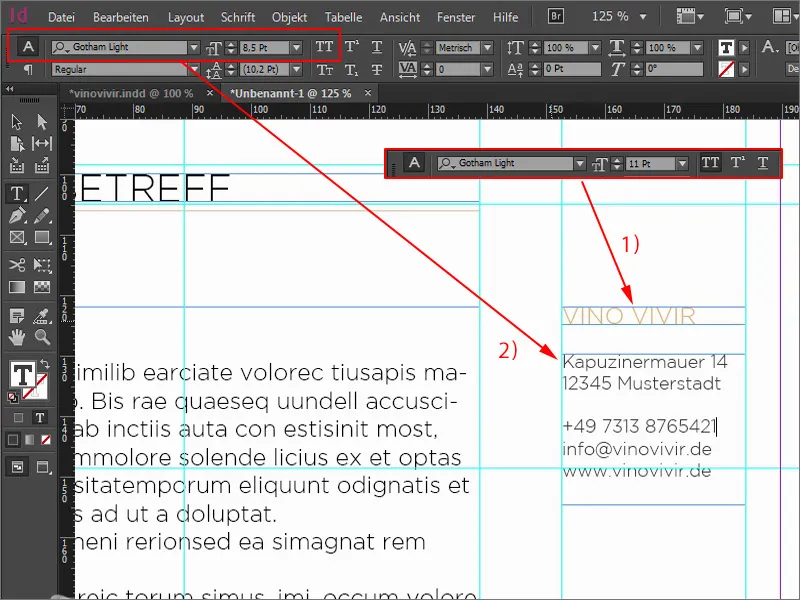
Acum am aici dimensiunea de font 8,5 Pt. Cred că ar trebui să luăm 8,5 și în câmpul remitentului, unde avem avut 8 Pt anterior.
Așa că acum avem o supraînălțare (1), deoarece am redus dimensiunea câmpului de text anterior la valoarea necesară. Printr-un dublu clic, se va potrivi din nou, trebuie doar să coborâm linia puțin și să o ajustăm la lățime (2).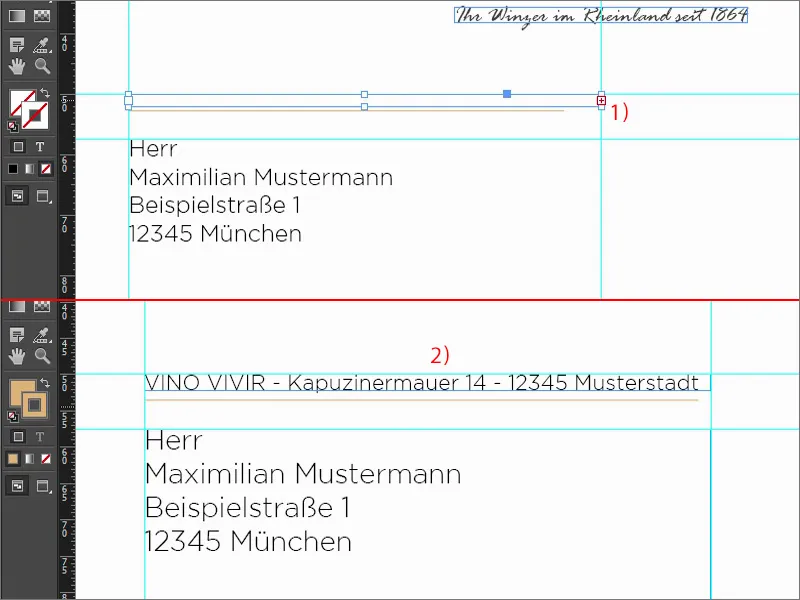
Trageți o linie aici (1). Ținând apăsată tasta Shift- va fi dreaptă. Apoi măresc la 0,5 Pt (2). Și aici folosesc același procedeu: menținând tasta Shift- coborâți două trepte (3).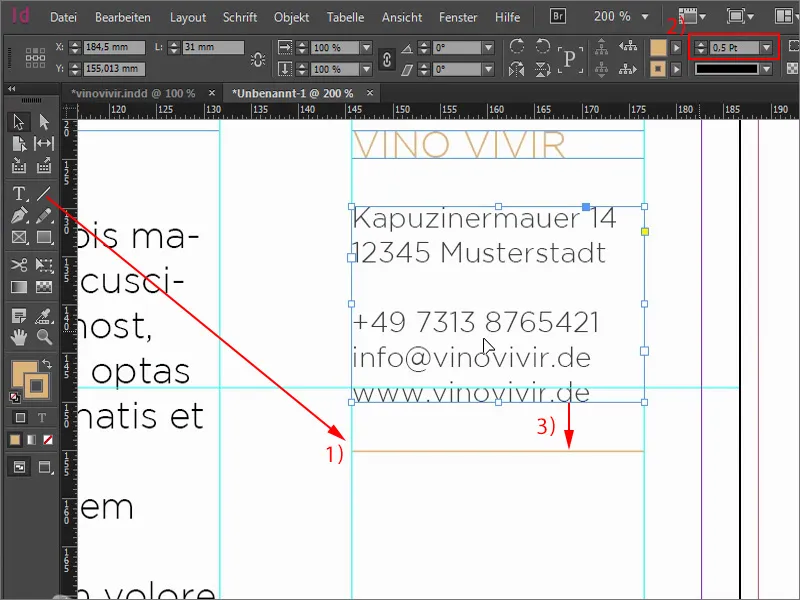
Apoi copiem cele două, le plasăm la linie și coborâm din nou două trepte. Menținând mereu tasta Shift- apăsată, funcționează destul de simplu. Aici schimbăm bineînțeles textul. Și anume, avem și o băuturărie specializată în vin pe care dorim să o facem cunoscută. Deci: "Program magazin de vinuri". Câmpul de text de sub acesta coborâm din nou două trepte. Acolo scriem "Luni până Vineri" și îl reducem la dimensiune.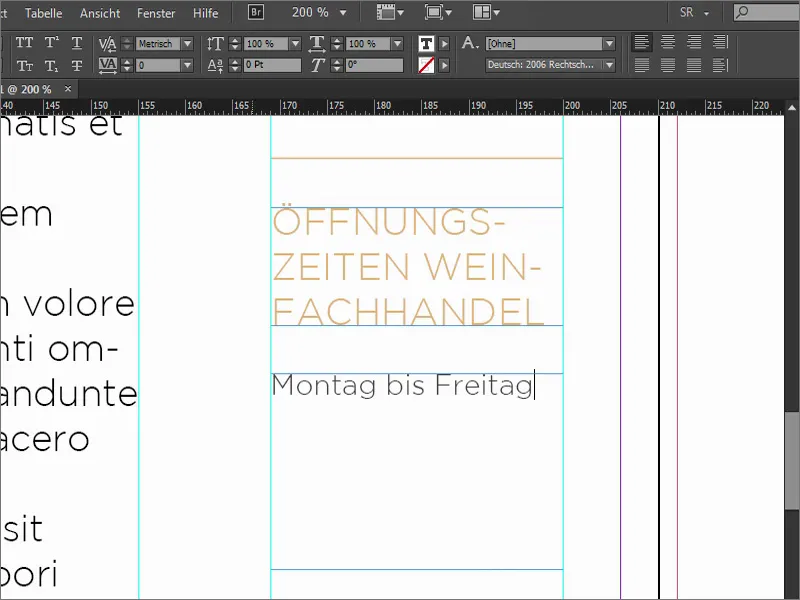
Pentru programul de lucru trag o casetă (1), fără umplere, dar cu un contur de 0,5 pt. (2). În panoul Contur- reglez marginea. Acum este poziționată în mijloc, dar aș vrea să o am în interior (3).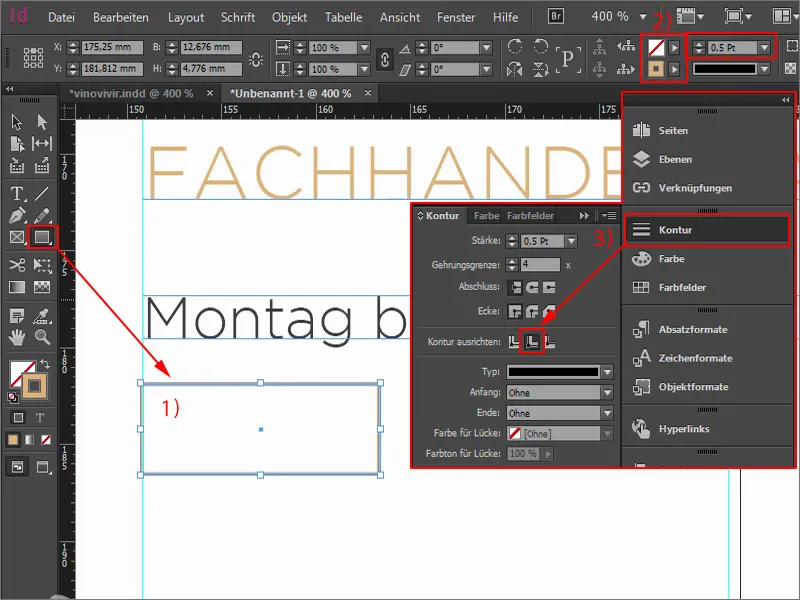
Acum iau câmpul de text, dau un clic. Copiez "Luni" de sus, astfel încât să nu mai stabilim din nou fontul. Aici scriem "09:00" (1) și îl aliniem pe centru (2). Acum acest cadru grafic a devenit un cadru text, iar apoi pot deschide ușor opțiunile de cadru text (3).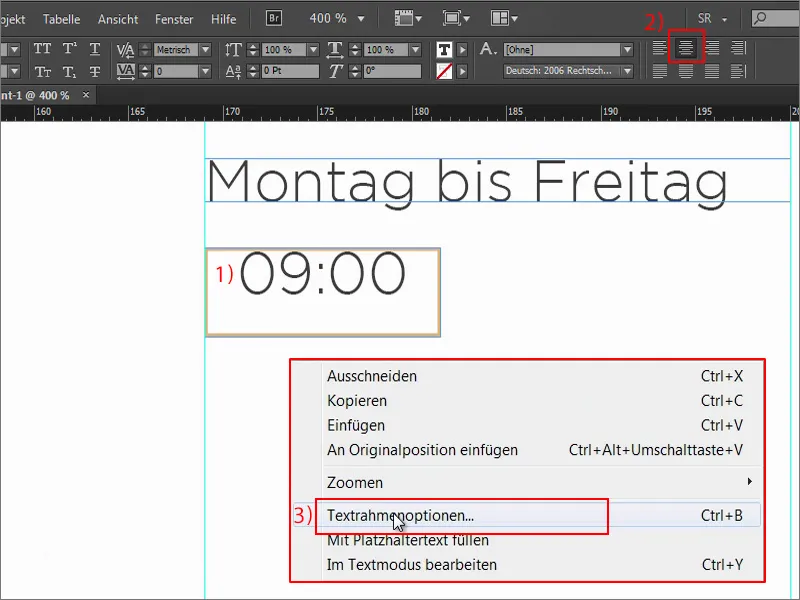
Aici definesc o distanță. Stânga 2 mm, dreapta 2 mm (1). Hai să deschidem funcția de previzualizare- atunci veți vedea ce se întâmplă: acestea sunt acele limite aici, deci 2 mm din stânga și 2 mm din dreapta. Fac câmpul de text puțin mai mare...
Ce nu se potrivește încă? Este poziționat destul de sus acum, deci revin la Ctrl+B. La Aliniere verticală selectez Centrat (2), atunci textul sări frumos în mijloc. Așa ar trebui să arate.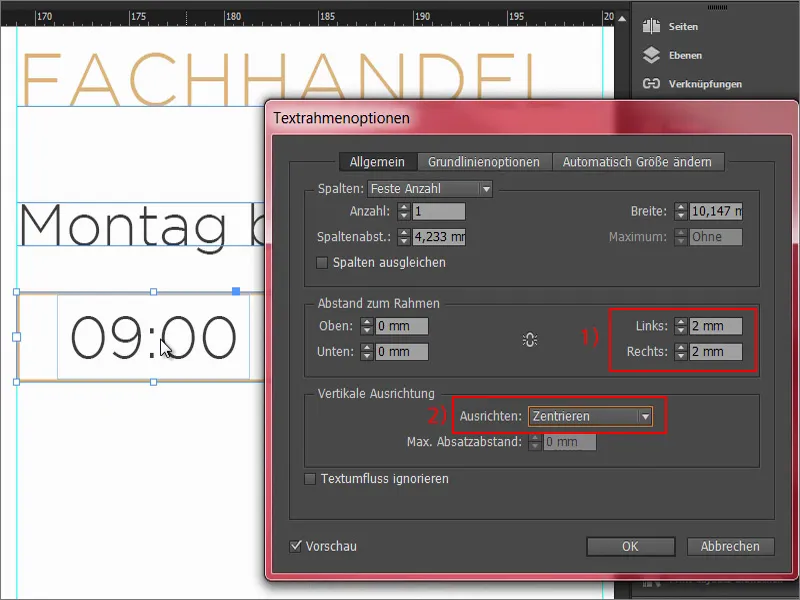
Din asta facem o copie, deci din nou țin apăsat pe tasta Alt și trag spre dreapta. Scriem aici: "18:00". Și schimbăm culoarea conturului în negrul nostru moale, adică negru 90% (1).
Facem din elemente din nou o copie cu Alt și Shift. Linii de ghidaj ne arată deja că suntem simetrici. Și pur și simplu schimbăm datele...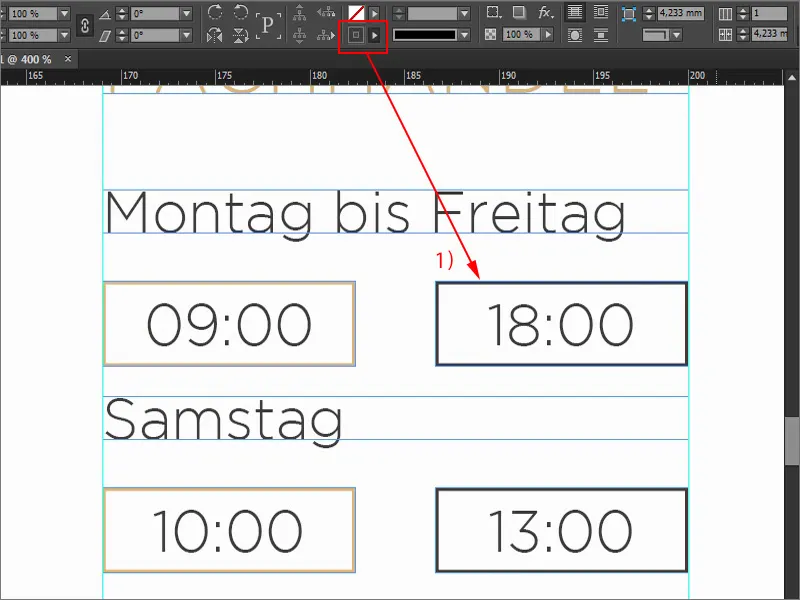
Stadiul curent
Așa arată toată chestia. Nu a fost chiar așa de greu, nu-i așa? Acum cu siguranță am reușit să realizăm o piesă importantă. Aceasta va fi evident tipărită, scrisoarea nu. Oricum este prea mult text, așa că voi elimina câte ceva pentru a nu fi copleșitor din punct de vedere vizual.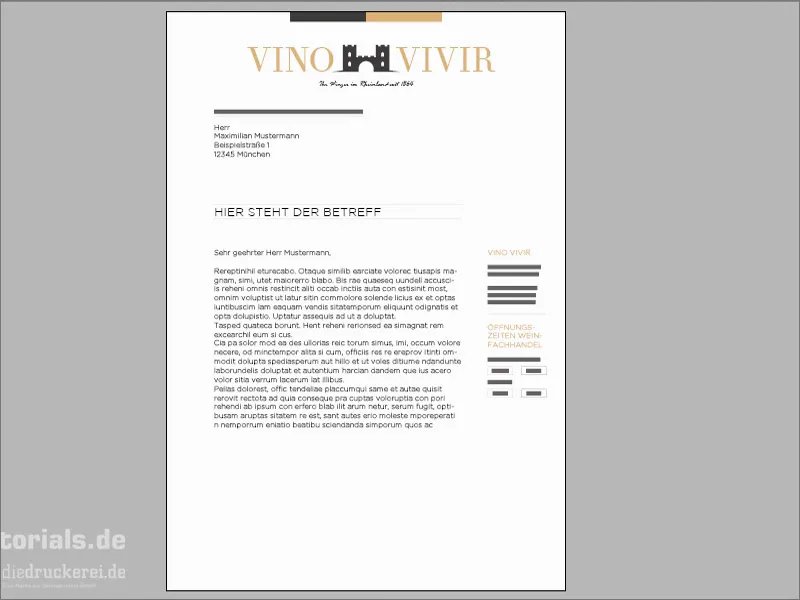
Adăugarea altor elemente de design
Ce ne mai lipsește? Trebuie să continuăm banda de sus în jos... O nouă casetă, un clic. Lățimea o setez la 40 mm, înălțimea la 20 mm. O poziționez din nou la marginea de tăiere de la linia roșie. Apoi fac o copie a ei - să fiu atent să fie aliniată simetric. Zona din stânga primește din nou negrul nostru.
În final avem nevoie doar de două informații în jos, și anume extrasul de la registrul comerțului și, desigur, datele de cont. Pur și simplu trag un câmp de text, aleg fontul, dimensiunea fontului 8 pt, culoarea albă, altfel nu se poate citi...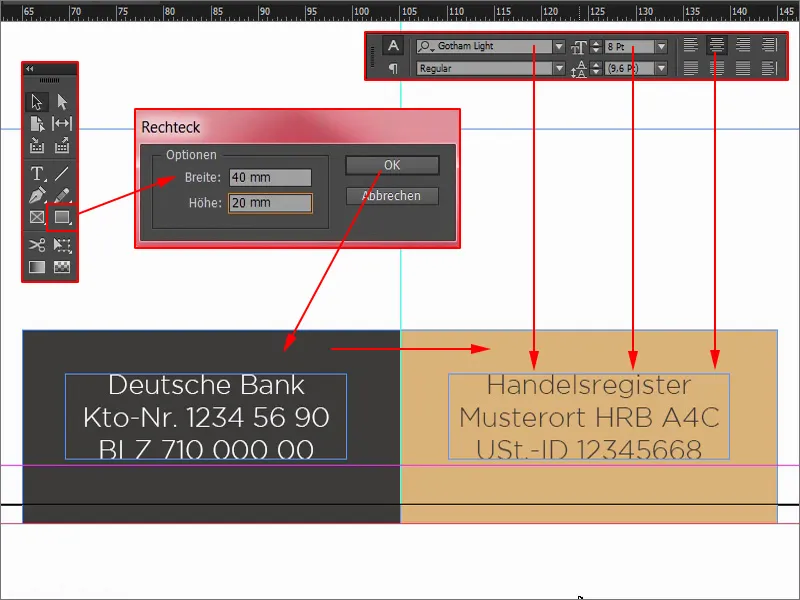
Acum aplicăm un mic truc: îndepărtez din nou tăietura aici jos (1), astfel încât să pot lucra centrat. Marchez elementul din față și elementul din spate și aliniez totul folosind panoul de alinieri: Aliniere pe axa mediană verticală (2). Apoi muțesc înapoi la tăietură.
O copie a câmpului de text, pe care o trag la stânga. În final va fi o variantă de culori inversată. Și acolo va fi extrasul de la registrul comerțului. Și atât.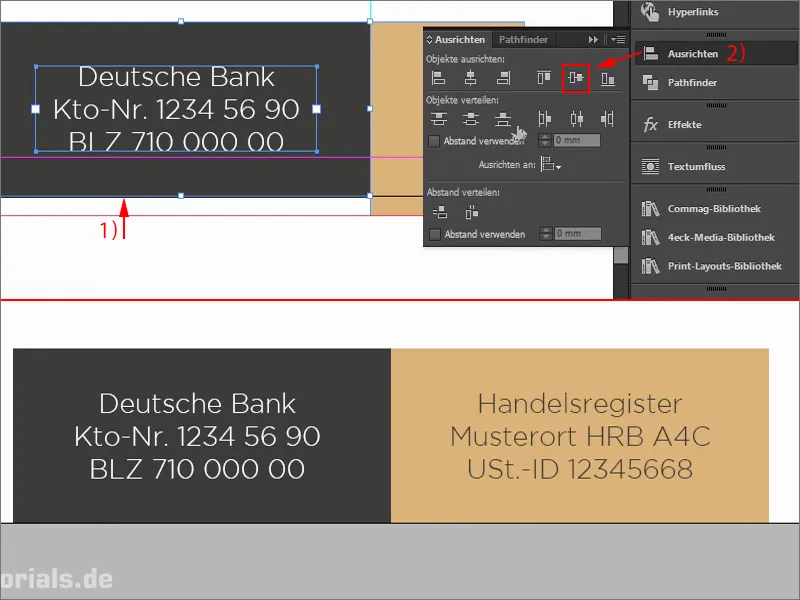
Înainte să uităm: mai lipsesc și marcile de perforare. La linia de ghidaj de 105 mm plasez prima marcă. Trag o linie cu grosimea de 0,5 pt (1). Fac o copie a acesteia și o poziționez aici. Mai schimb culoarea în negrul nostru (2). Continuu cu ea până la ultima marcă aici jos la 210 mm. Acolo schimb din nou culoarea în ocru (3). Ce găsesc ca un element distractiv, este dacă scurtezi puțin lungimea marcilor, poate la 4 mm (4). Așa ar arăta. Sus la fel.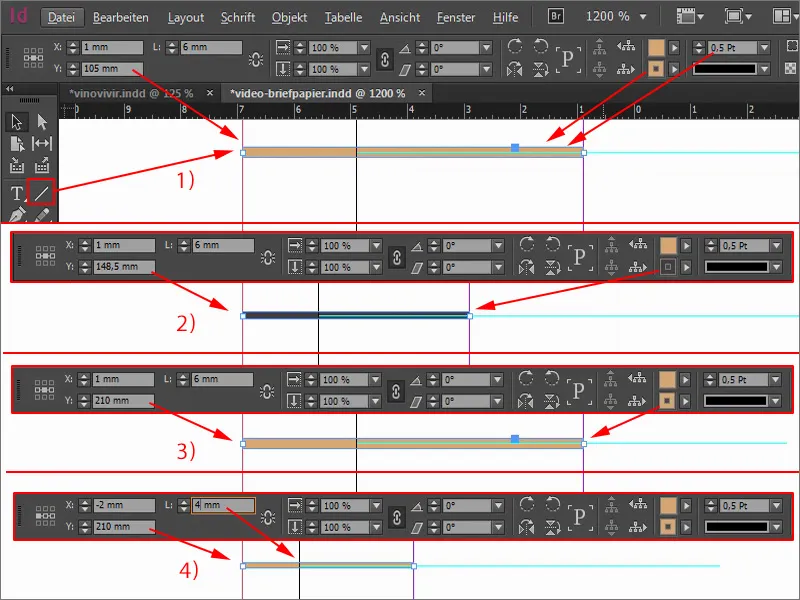
Proiectarea spate
Continuăm cu partea din spate. Aceasta este rezolvată destul de repede. Deschid panoul de pagini și adaug o pagină nouă (1).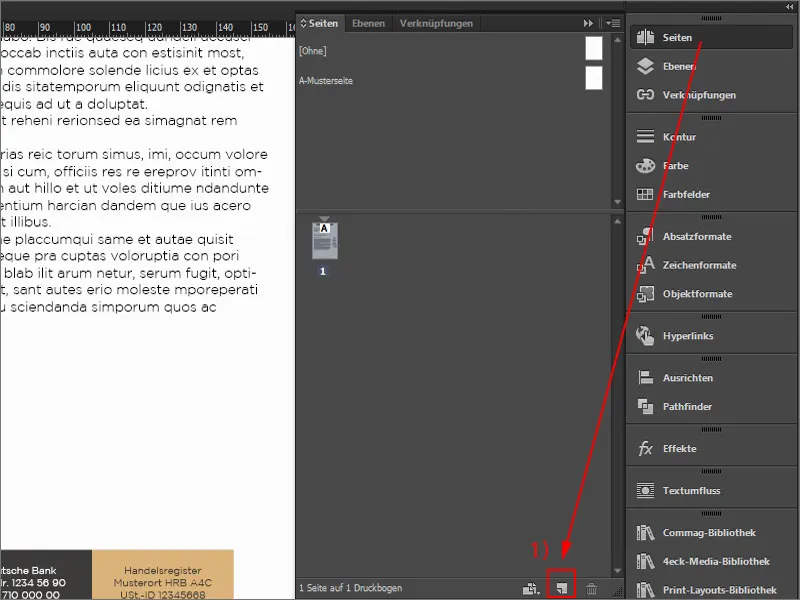
Primul lucru de care avem nevoie este o suprafață colorată mare. Trag un dreptunghi și o umplu.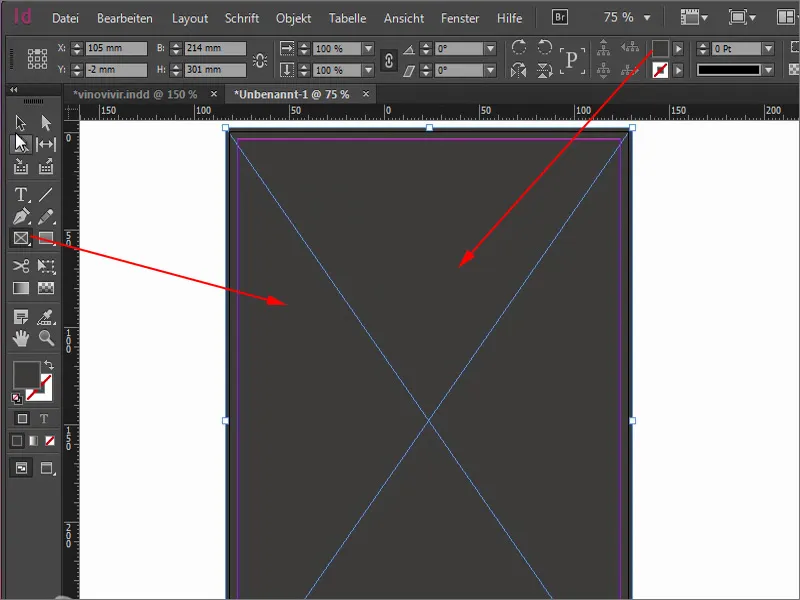
Acum preiau un element din biblioteca mea, pe care l-am achiziționat de la Fotolia.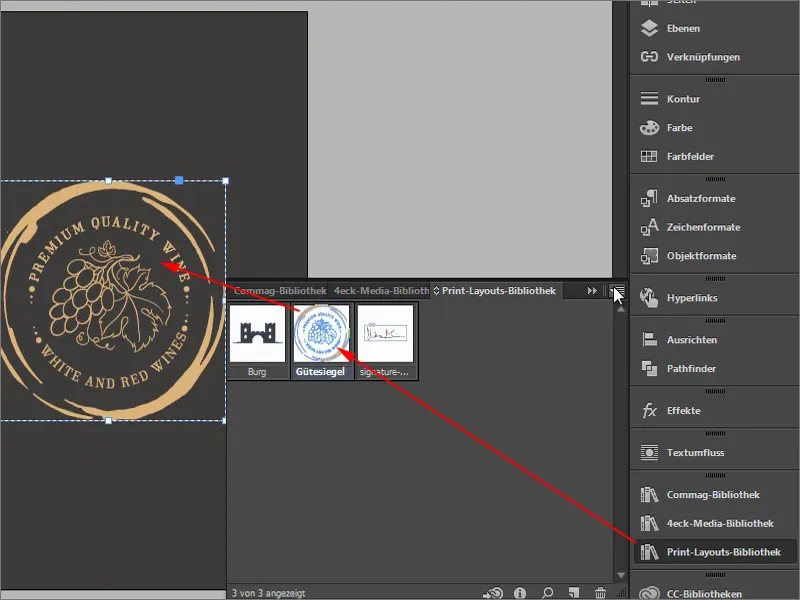
Ce nu-mi place acum este că „Vin de calitate premium” nu este complet poziționat, deși este aliniat corect. Îl voi roti cu -8°.
De ce s-a deplasat așa strâmb? Dacă vi se întâmplă și vouă, atunci se datorează faptului că nu ați ales punctul de referință în mijloc (1). Obișnuiesc cu Ctrl+Z, aleg mijlocul și rotesc cu -8,5° (2). Acum punctul său de referință este mijlocul, iar aspectul scrierii îmi place mult mai mult.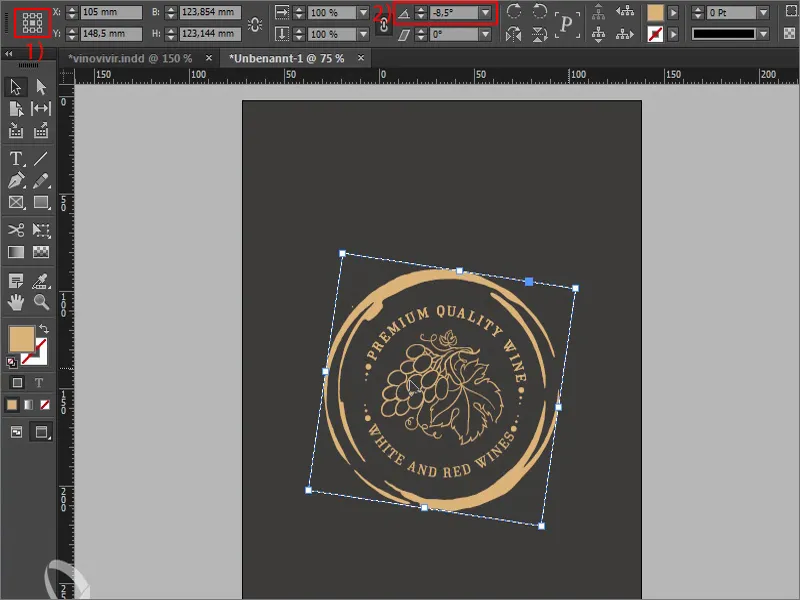
Un mic indiciu la acest pasaj: acest sigiliu grozav, care într-un fel ar trebui să sugereze calitate, că este vorba despre un segment premium, tinde să atârne un pic prea jos. Nu este cu adevărat în mijloc, cu toate că în mod pur matematic este cu siguranță în mijloc. Așadar, acesta se află în mijloc, dar adesea suntem înşelați - formele aliniate vertical sunt percepute de noi ca fiind mai mari decât cele aliniate orizontal.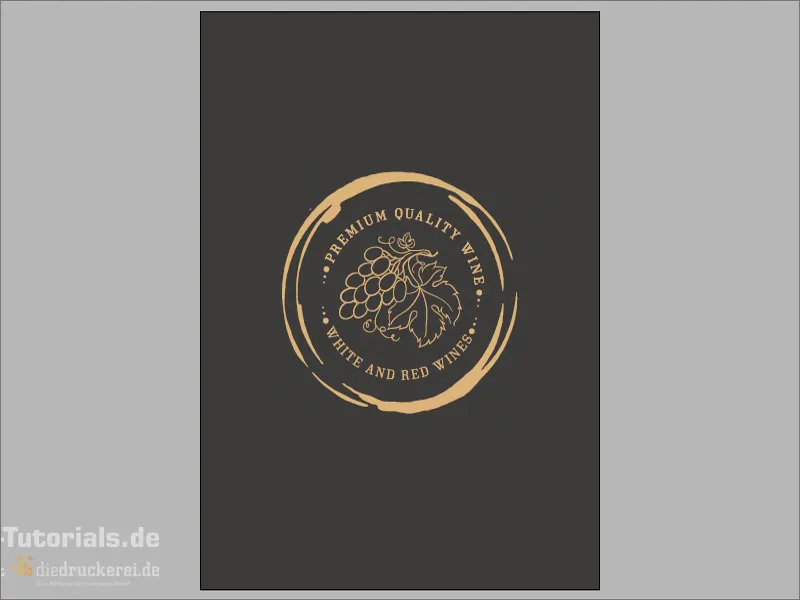
Pentru asta v-am adus un grafic. Aceste două linii sunt exact de aceeași lungime. Abia crezi, dar este într-adevăr așa. Această linie aici este percepută ca fiind mult mai lungă (1) decât aceasta (2). Acesta este un aspect pe care trebuie să-l avem în vedere.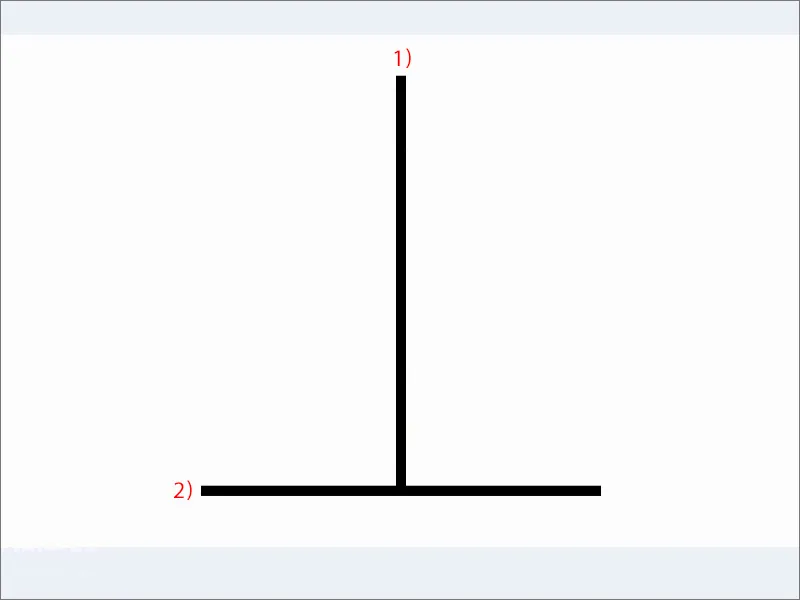
Același lucru ar trebui să-l observați în layout. Îl recunoașteți aici destul de bine. Mijlocul geometric se află aici (1), dar nu este cu adevărat mijlocul, deoarece exact acest efect intră în scenă - mijlocul optic se află puțin mai sus (2).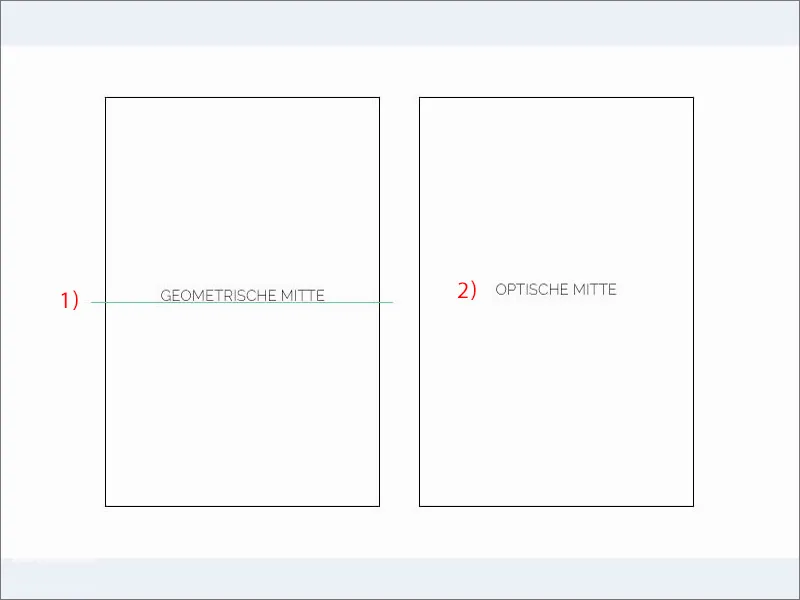
Aceasta înseamnă că, atunci când lucrați în layout-ul nostru, ar fi bine să mutăm acest sigiliu de vin un pic mai sus, astfel încât să corespundă mai mult mijlocului optic decât mijlocului matematic, corect calculat. Așa ceva se întâmplă destul de des în design. Trebuie pur și simplu să luăm în considerare mai degrabă aspectul estetic și să verificăm cum arată decât să facem totul corect din punct de vedere matematic.
Aici jos vom construi și sigla noastră. Pur și simplu o iau de sus. Așadar, Ctrl+C, copiez o dată, o inserez aici jos. Îndepărtez spațiile, aliniere centrală. 50 pt sunt desigur prea mari pentru partea din spate, probabil 30 pt ar fi suficiente pentru noi (1). Mai cobor un pic. O copie a acestuia, și acolo scriu - fără majuscule și cu 11 pt (2) - „din 1864”. Aliniere la centru, un pic mai mult spațiu în jos. Minunat papier de scris magnific. Este cu adevărat momentul culminant al acestor scrisori.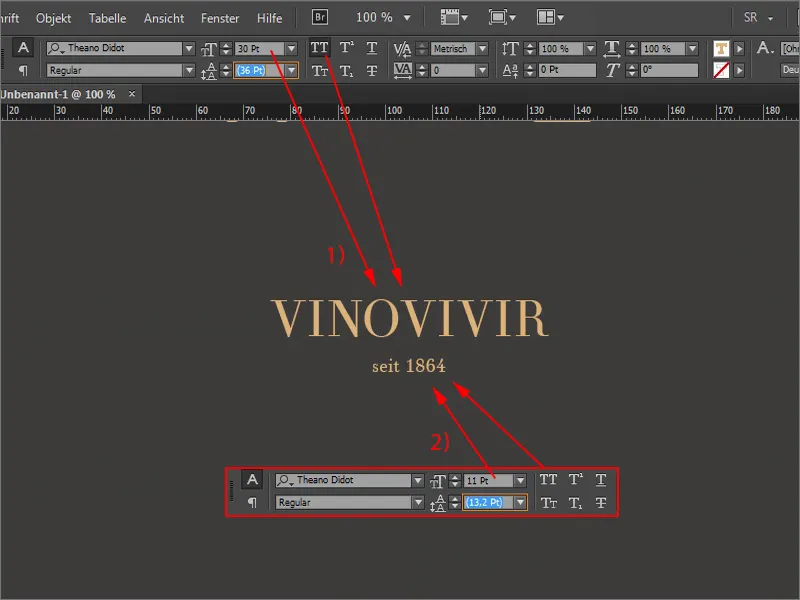
Prin această apariție se asigură cu adevărat că se sugerează prin tonurile naturale nobile și de înaltă calitate: acesta este cu adevărat un segment premium, aceasta este calitate, aceasta este cea mai înaltă calitate și selectivă, ceea ce oferim aici. Exact această imagine vrem să o transmitem.
Continuăm cu exportul. Pentru asta ștergem câmpul de text, precum și câmpul de adresare și subiectul, deoarece acestea sunt atribuite individual.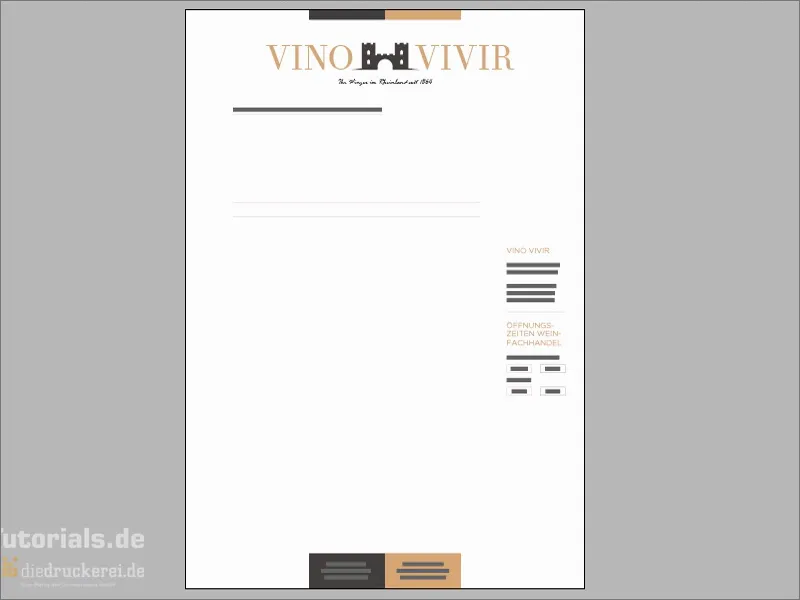
Export
Prin Ctrl+E deschidem dialogul de Export. Este desigur foarte util să lucrați cu scurtături de tastatură, totul merge mai repede acolo.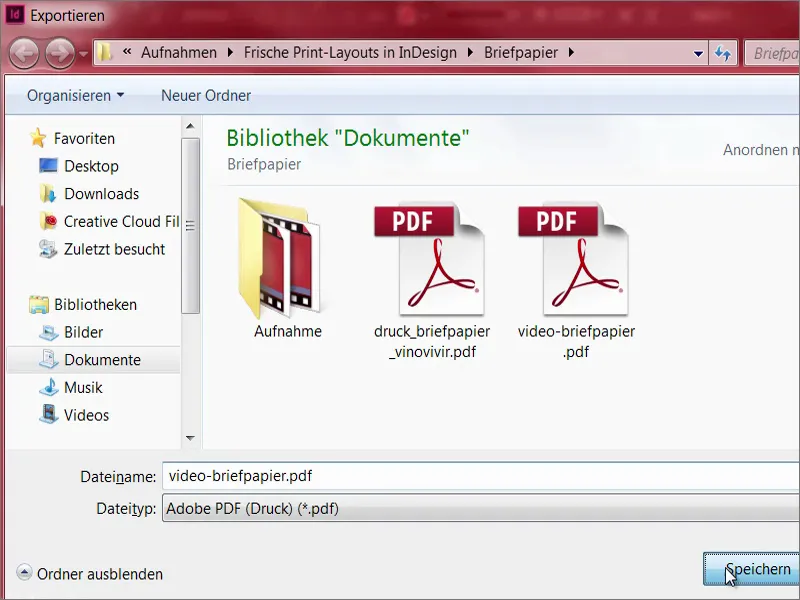
Diedruckerei.de ISO uncoated (1), asta am mai creat deja. Export ... și avem hârtia noastră minunată de scrisori.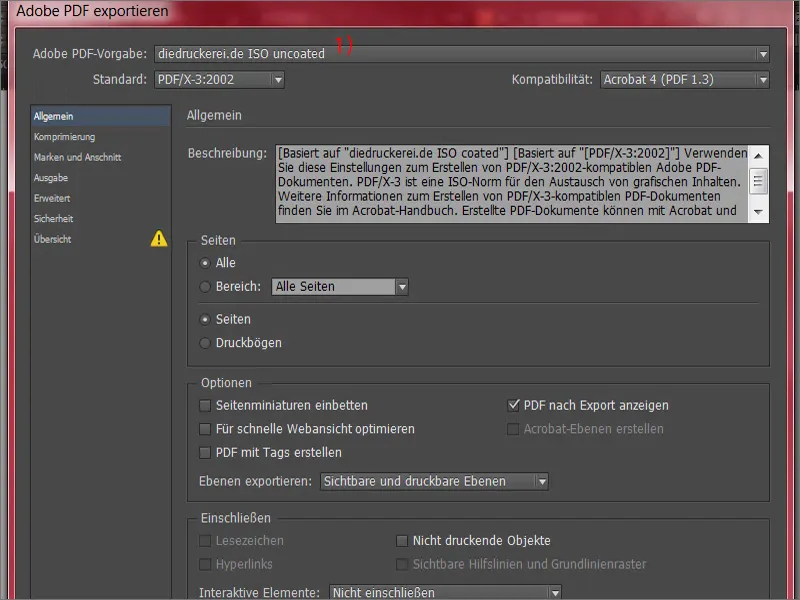
Trimiterea datelor de imprimare către tipografie
Apoi continuiți la tipografie. Derulăm jos. Putem selecta ce hârtie vrem să folosim. Există diferite gramaje. Ce este un gramaj exact? Acesta este un indiciu al grosimii hârtiei. Scrisorile sunt de obicei tipărite cu un gramaj de 80 până la 120 g/m² (1). Meniul derulant acoperă exact acest interval. Dacă doriți însă să utilizați Reciclarea Albă, așa cum facem noi, atunci suntem în orice caz la 80 g/m². De exemplu, fluturașii sunt tipăriți de obicei cu 135 g/m² și la cărțile de vizită pot fi între 200 și 300 grame.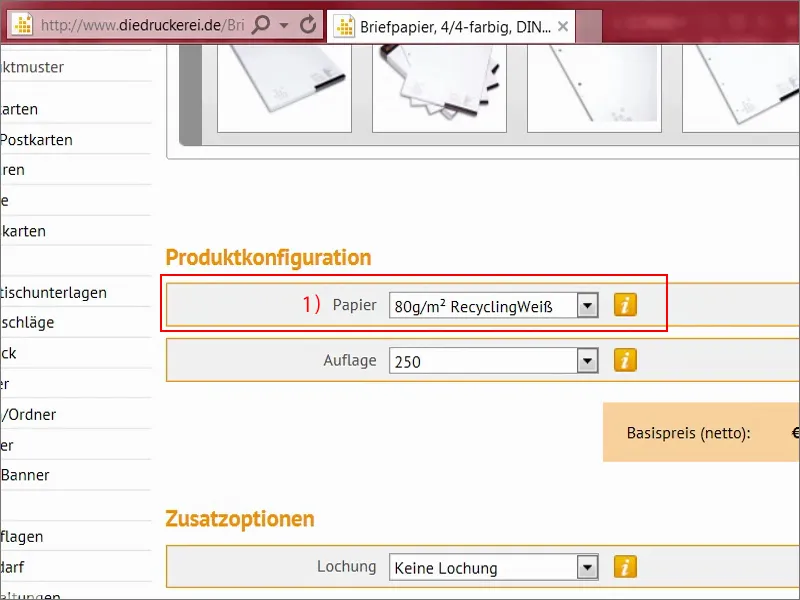
Cum ajungi de fapt la aceste valori? Este posibil destul de interesant. Dacă plasați o coală A4 pe o cântar, atunci obțineți în final 5 grame. Și pentru că 16 din aceste coli A4 se potrivesc pe o foaie de imprimare, care are suprafața unui metru pătrat, rezultă 5 ori 16 egal cu 80 de grame pe metru pătrat. Astfel vă puteți calcula foarte ușor asta. Important este și opacitatea, adică impermeabilitatea la lumină, pe care trebuie să o aveți în vedere, pentru ca mai târziu să nu se vadă nimic prin ea.
Pentru tiraj avem nevoie de 1.000 de exemplare (1). Este destul de util, astfel încât să puteți chiar defini perforarea (2), pe care totuși am creat-o deja. De asemenea, plierea (3) poate fi predefinită. De asemenea sunt posibile canturi rotunde (4). Mi se pare cel mai interesant, 7 mm rază, așa ceva este desigur un atracție maximă pentru ochi. Deci marginile rotunde nu se văd la fiecare colț, dar este cu adevărat destul de cool, cum mi se pare, dar pentru acest scop nobil, din păcate, nu este potrivit. Apoi continuăm cu comanda (5).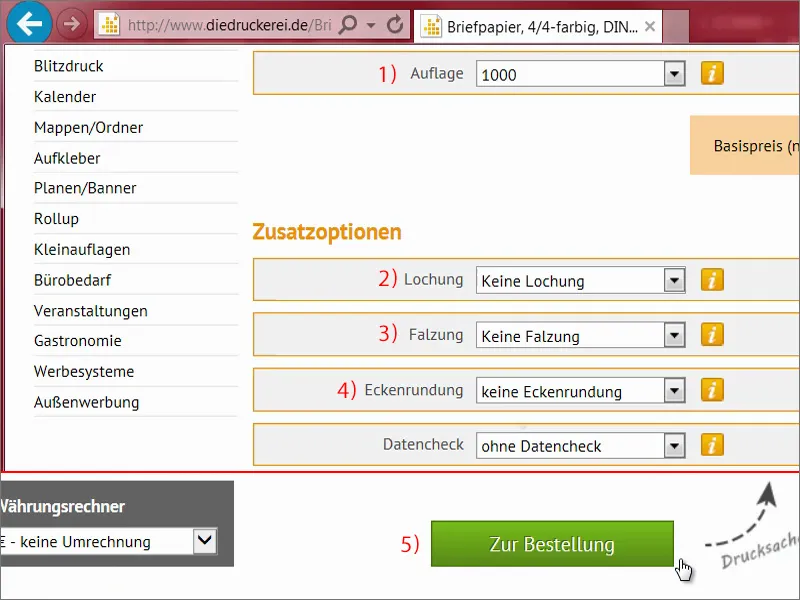
În coșul de cumpărături să verificăm totul din nou, apoi la Mai departe, chiar și la adresa de facturare mergem mai departe. Selectăm plata în avans, Mai departe. Și apoi mergem mai jos. Există și un buletin informativ, pe care îl puteți încerca. Și acum trecem la achiziționare.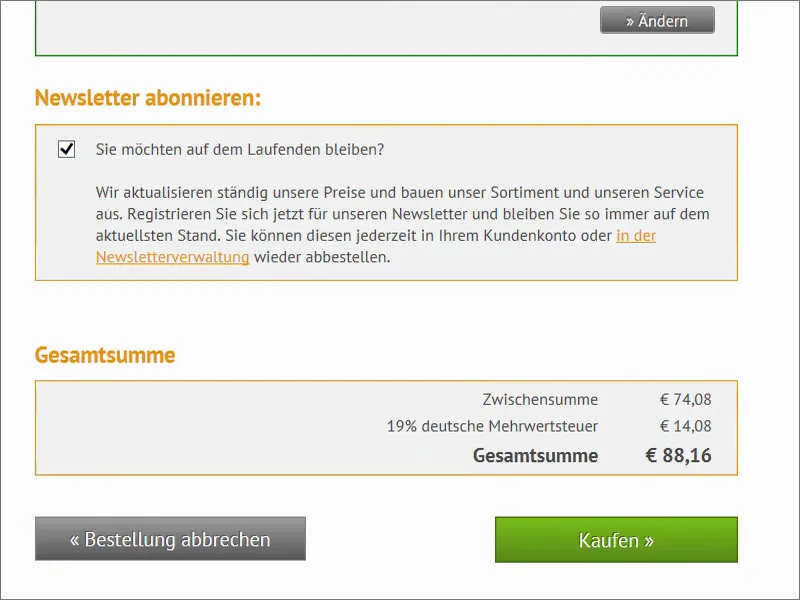
Aici putem încărca acum documentul (1). Mai jos se ajunge la verificarea datelor. Aici alegem acum totul într-un singur document (2). Ai putea exporta și separat fața și spatele și apoi ar mai trebui să le tipărim separat aici, dar totul este într-un singur document. Am încărcat toate datele și apoi trecem la finalizare (3).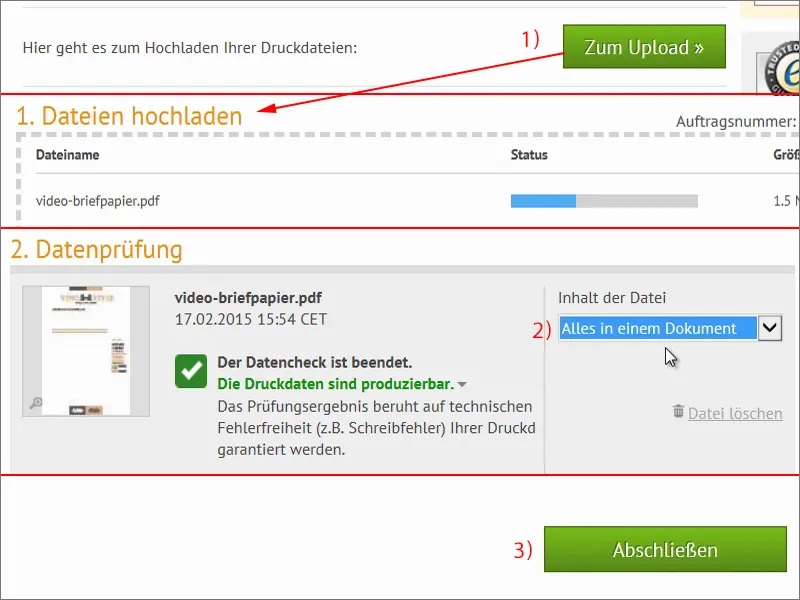
Desfășurarea hârtiei de scrisoare
Acum a sosit momentul. Poștașul a fost aici, mi-a adus cutia asta. Patru kilograme - să vedem ce este înăuntru. Înainte de asta vreau să vă spun: Există o diferență uriașă între ceea ce este aici și ceea ce vedeți pe monitor, pentru că acest lucru nu constă din hârtie A4. O să iau un teanc de hârtie de aici, restul o să pun deoparte. Acum uitați-vă aici. Hârtia de scrisoare pare la prima vedere extraordinar de ordonată. Arată curată, marginile sunt toate frumos bine, aș spune ascuțite ca un cuțit, ar trebui să aveți chiar grijă să nu vă tăiați.
Am adus cu mine caietul de mostre de hârtie. Aici avem hârtia de reciclare de 80 de grame și aceasta se simte exact ca hârtia noastră pentru scrisori. Hârtia are proprietatea minunată de a ne oferi o textură. Ce vreau să spun cu asta? Această hârtie are o ușoară textură, ceea ce îi conferă un caracter foarte vechi. Bineînțeles, acest lucru nu se potrivește peste tot, dar pentru producătorul nostru de vin din Rineland-Palatinat, care vinde vin, se potrivește perfect. Prin urmare, această hârtie de reciclare este extrem de potrivită în această situație. Asigurați-vă întotdeauna să comparați acest lucru cu exemplele din caietele de mostre de hârtie, în funcție de ce aveți nevoie.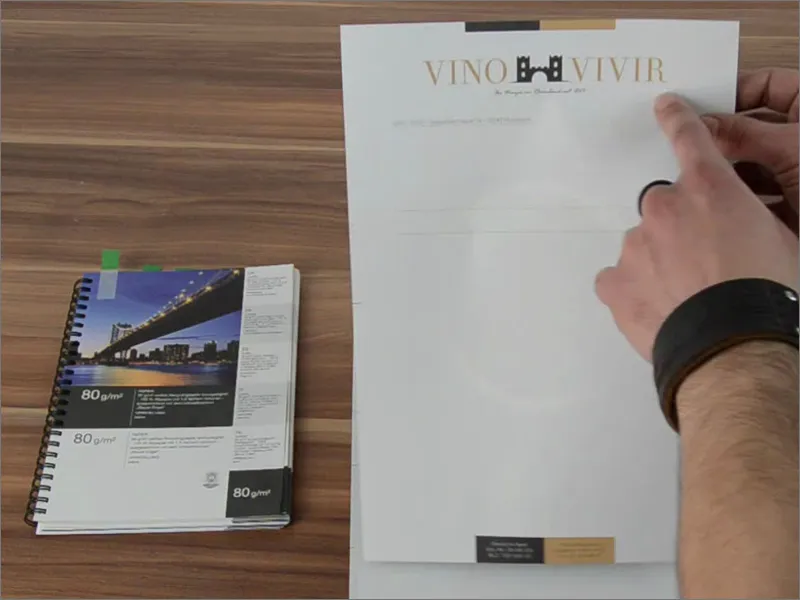
Acum să ne uităm mai detaliat. Aici avem marcajele pentru găuri. Jos nu este nimic tăiat, ne-am asigurat de asta la tăiere.
Și acum momentul de aur, pe care îl aștept cu nerăbdare...oi întoarce totul o dată.
Asta este partea din spate. Și arată pur și simplu excelent, nu? Dacă admiri aceasta, are un aspect elegant. Aceste contraste, această nuanță de auriu-măsliniu pe care o avem, sau aceste tonuri de pământ, de fapt.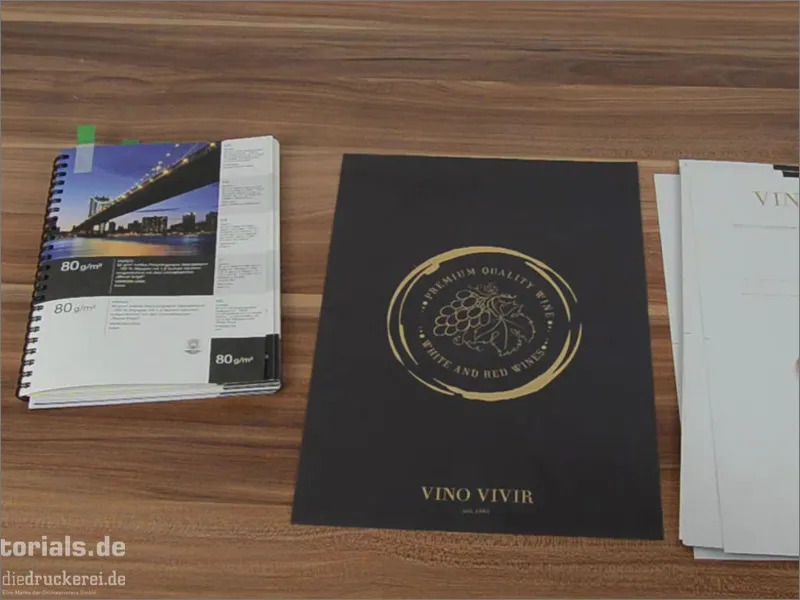
Și acum uitați-vă la acest efect secundar: aici avem o opacitate destul de mică, deci o transparență la lumină. Și datorită acestei caracteristici, apare aproape ca un filigran. Desigur, nu l-am construit aici, nu, acesta este din partea din spate. Și este un efect destul de minunat, deoarece pare să treacă aici foarte subtil. Este cu adevărat tare, poți lucra bine cu asta. Apoi, pur și simplu scrieți textul aici sau introduceți coli de scrisoare în imprimantă, completați-le pe calculator, imprimați, gata. Și deja această hârtie minunată este pregătită să plece în călătorie. Aș spune pur și simplu că are o anumită eleganță care îmi place foarte mult. Sunt total impresionat. Și cu adevărat v-aș recomanda, lăsați ceea ce ați văzut acum și acest unboxing să se contureze în designul vostru, în aspectul vostru, lăsați-vă inspirați de acestea, pentru că este cu adevărat minunat. Sper că am putut să vă ajut să dezvoltați puțin simțul pentru ce se întâmplă atunci când transpuneți cu adevărat produsul tipărit de pe PC în lumea fizică, când este cu adevărat creat. Cred că puteți să învățați ceva din asta.
Al tău, Stefan